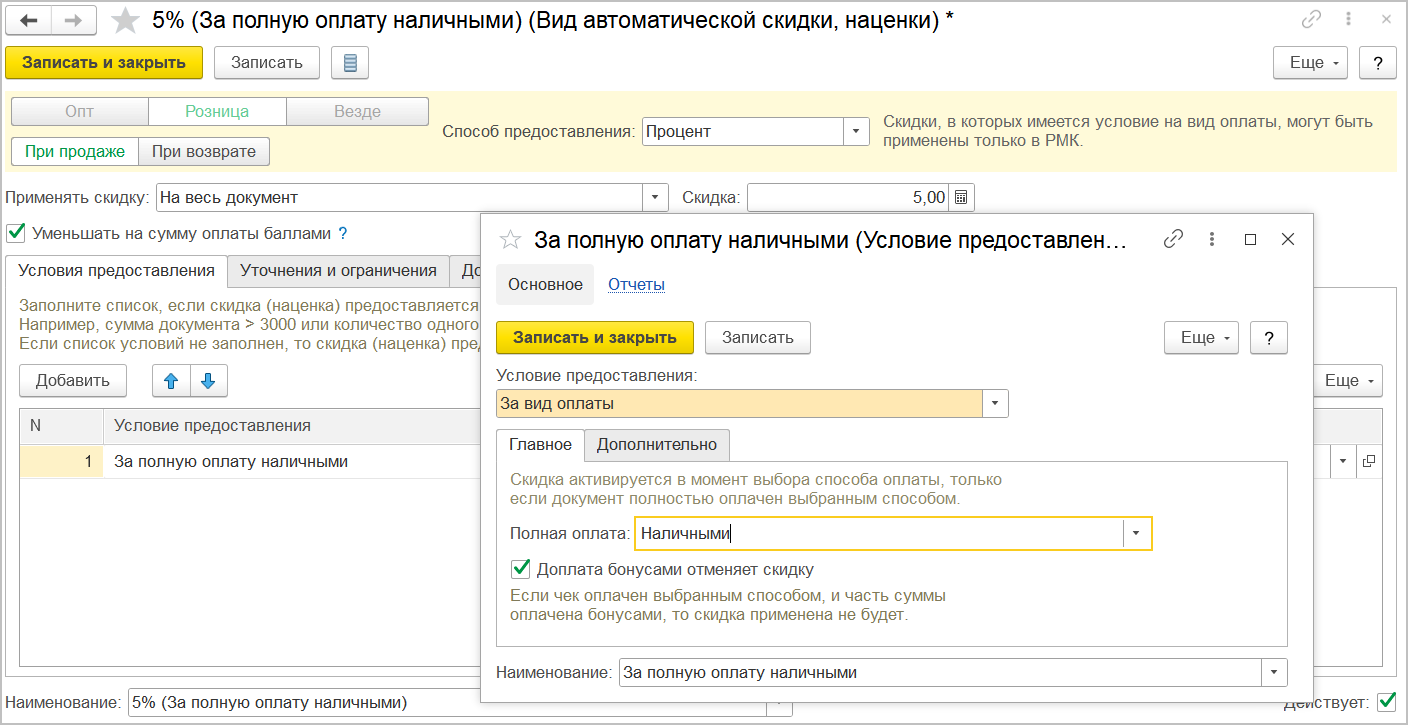
Добавлено еще больше возможностей для развития программ лояльности, что позволит привлечь новых клиентов и удержать свою базу покупателей. Доработаны существующие инструменты маркетинга, в том числе при использовании сервера лояльности.
Добавлена возможность предоставить покупателю скидку за использование наиболее выгодного для компании способа оплаты. Для этого в управляющей программе нужно настроить скидку "Процент" или "Сумма" с видом условия предоставления "За вид оплаты" и указать конкретный способ оплаты: наличными, банковской картой или СБП. Скидка сработает только за оплату всей покупки одним из способов. Но флажок "Доплата бонусами отменяет скидку" определяет, можно ли настроить исключение, оплатив часть покупки бонусами, при этом сохранив скидку.
Для скидки со способом предоставления "Процент" предусмотрена настройка "Уменьшать на сумму оплаты баллами?", которая регулирует, исходя из какой суммы будет считаться скидка – полной стоимости товара, или за вычетом суммы, оплаченной бонусами.
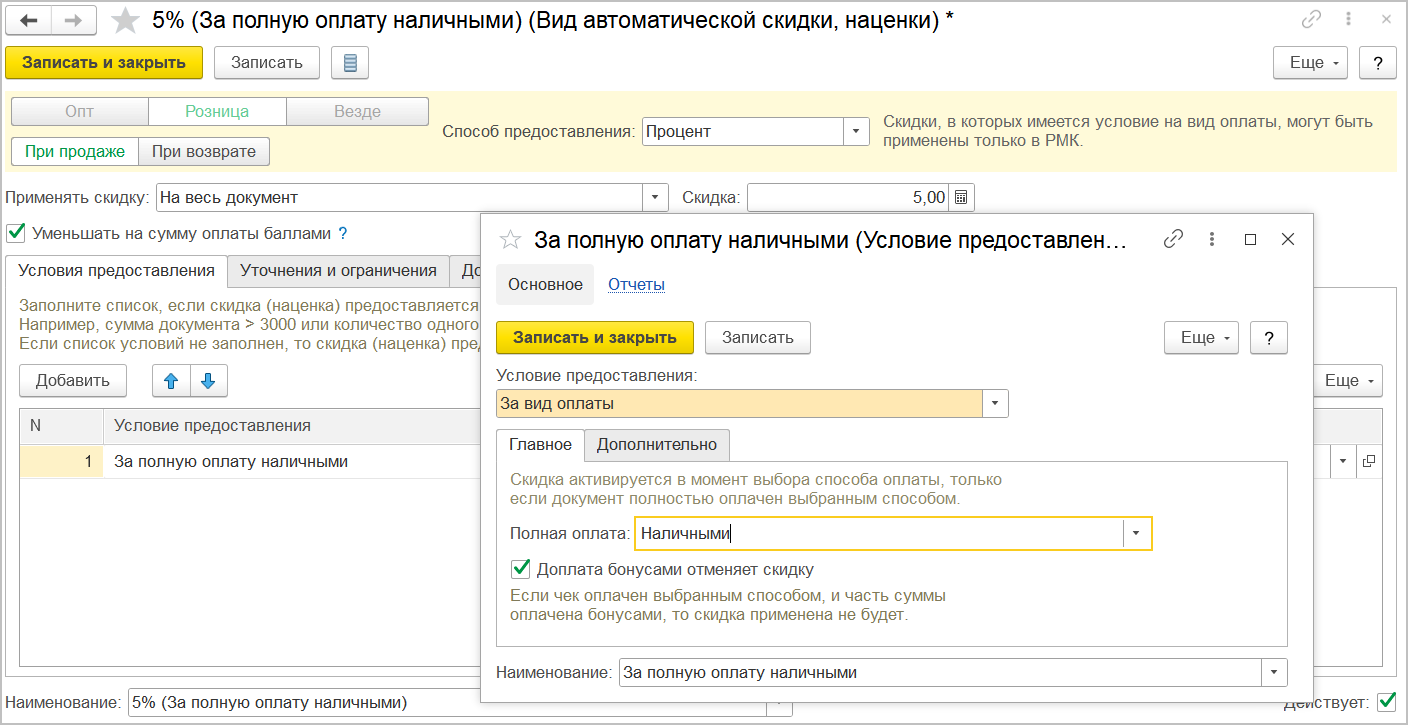
После обмена при оформлении покупки в 1:РМК под кнопками оплаты отобразятся подсказки с суммами, которые можно сэкономить, используя конкретный вид.
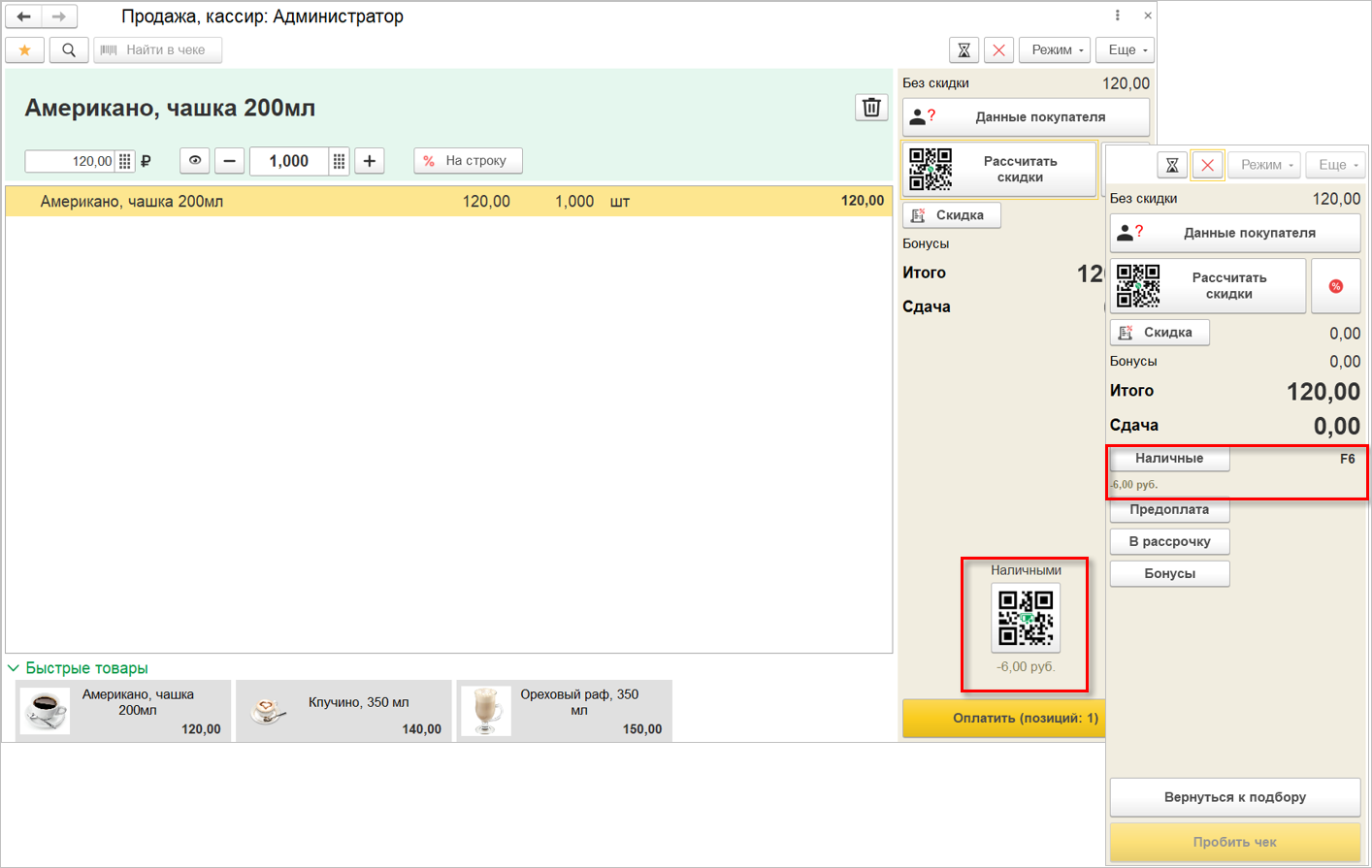
Если скидка за вид оплаты уже применена, но добавить оплату еще другим способом, то право на применение скидки за вид оплаты будет потеряно. В таких случаях, напротив видов оплаты, которые отменяют скидку, выводится подсказка с суммами, насколько увеличится чек, если добавить этот вид оплаты.
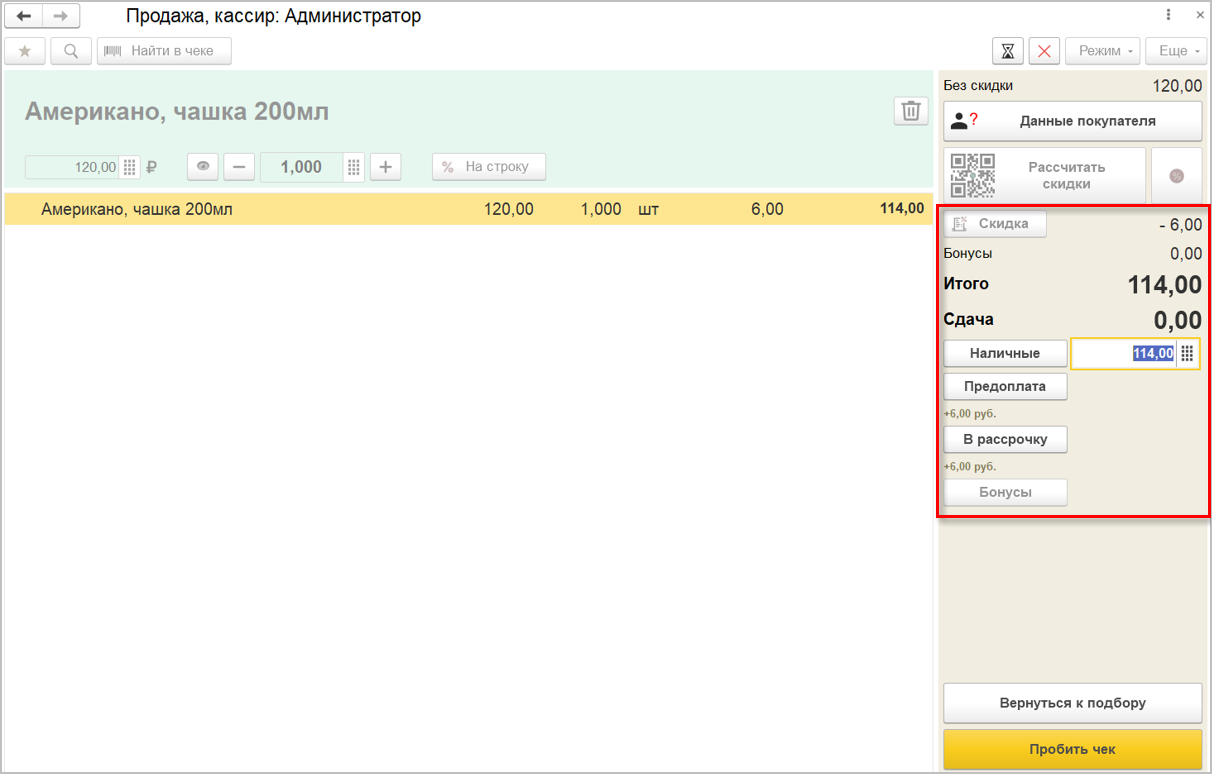
Если в скидке включена настройка "Уменьшать на сумму оплаты
баллами?", то в РМК при изменении суммы оплаты бонусами скидка будет
пересчитана. После изменения суммы оплаты бонусами, может измениться и сумма
уже примененных скидок, и сумма потенциальной скидки за вид оплаты, которая
отображается в подсказке.
На рисунке ниже сумма скидки за вид оплаты рассчитывается 48 руб., то есть
от суммы оплаты наличными. Сумма оплаты бонусами в размере 72 руб. не
учитывается.
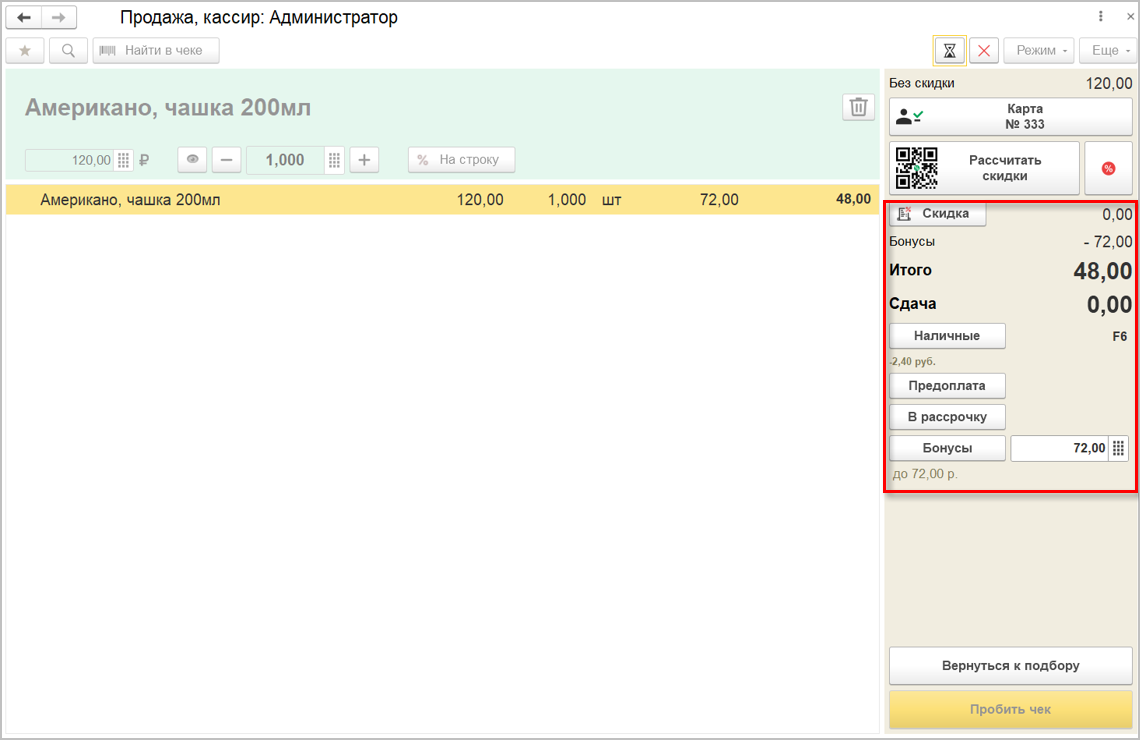
Для уменьшения расходов бизнеса сделали возможным настроить округление суммы покупки для определенного вида оплаты, например, только наличными, сохранив для остальных способов оплаты полную сумму покупки.
При оформлении возврата появилась возможность применять автоматические, управляемые и ручные скидки. При настройке автоматических и управляемых скидок доступны способы предоставления: процент, сумма, вид цены, сообщение и расширения, условия предоставления и группы совместного использования. Для настройки скидки на возврат необходимо установить переключатель в одноименное положение.
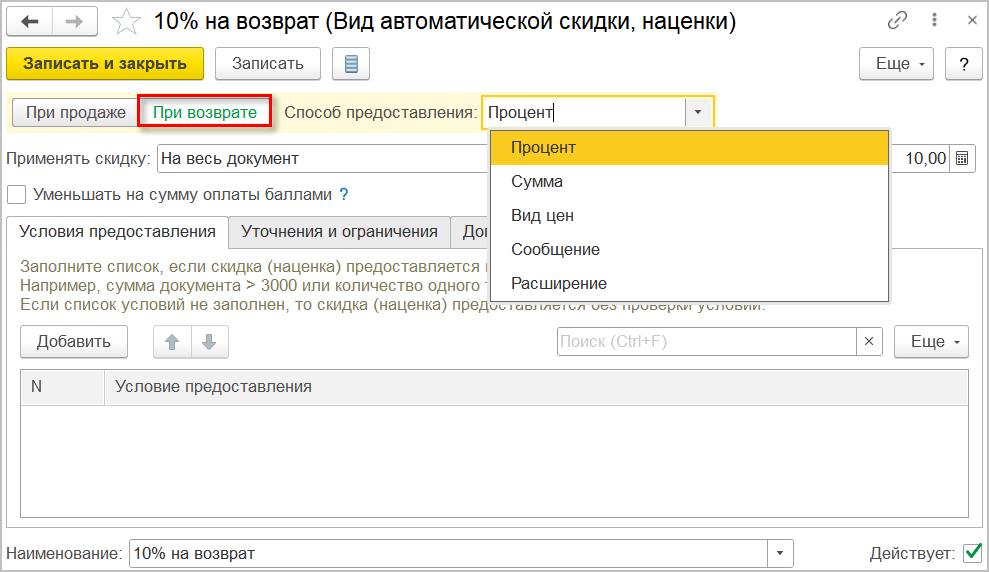
Скидки на возврат применяются только в розничной торговле, поэтому "Область применения" автоматически примет значение "Розница", без возможности правки.
Как и при продаже, скидка на возврат может быть применена на строку и на весь документ, будут доступны кнопки управления скидками: рассчитать/отменить скидки.
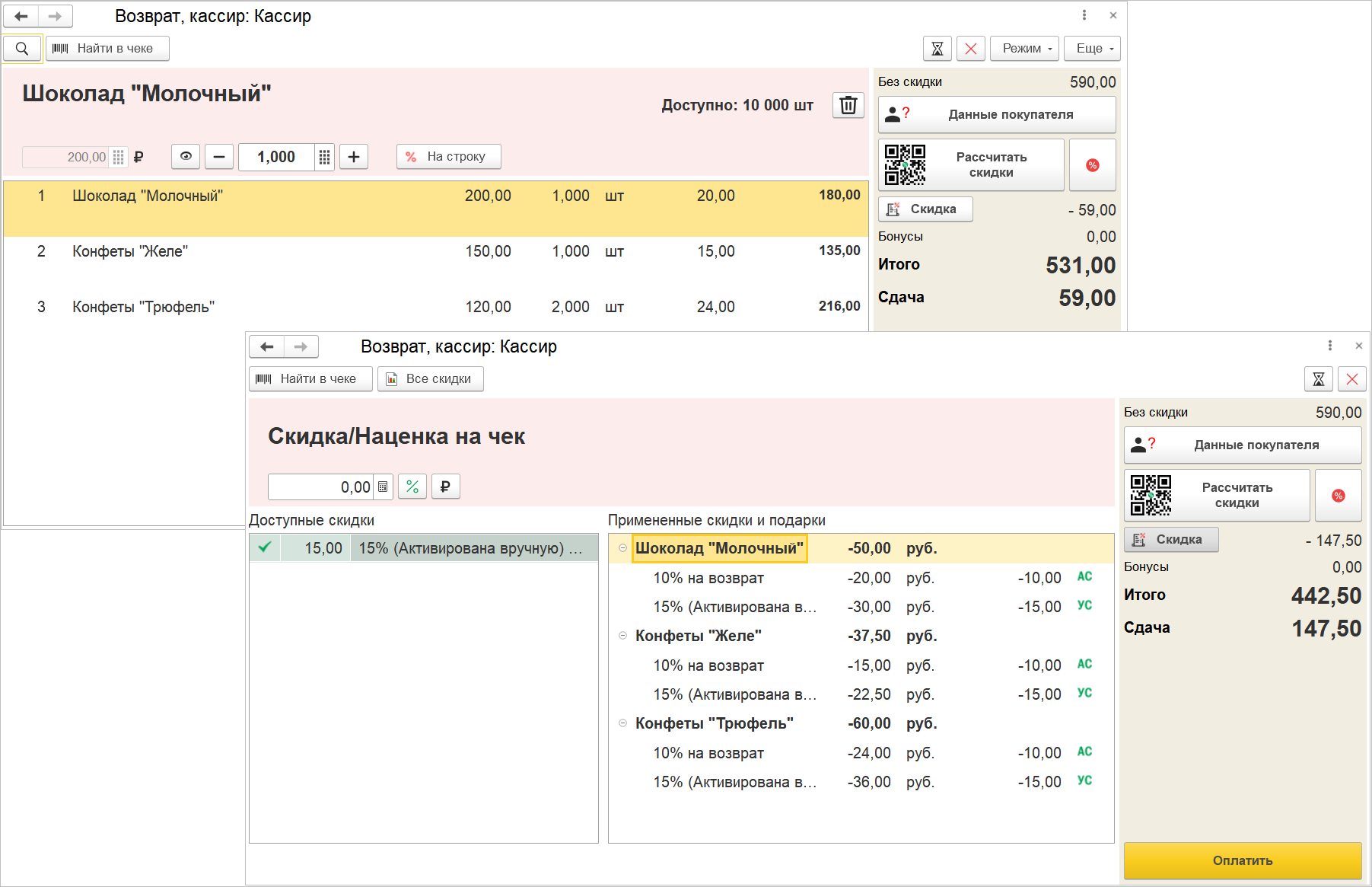
Скидки применяются как на чек возврата на основании, так и без основания. Если возврат создан на основании чека продажи, в котором были рассчитаны автоматические скидки, то данные о рассчитанных скидках продажи сохраняются в чеке возврата.
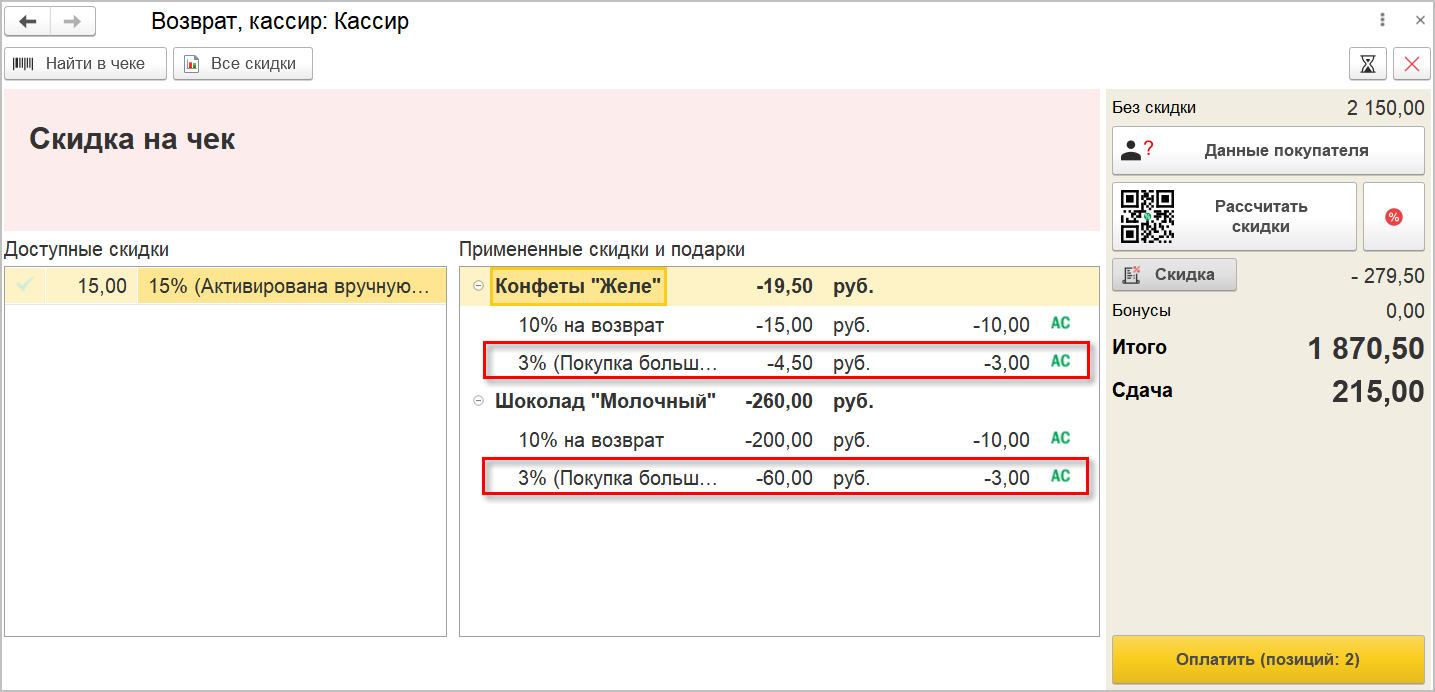
Для кассира с разрешающими правами на ручную скидку или под профилем группы доступа "Старший кассир" доступно использование ручных скидок и наценок.
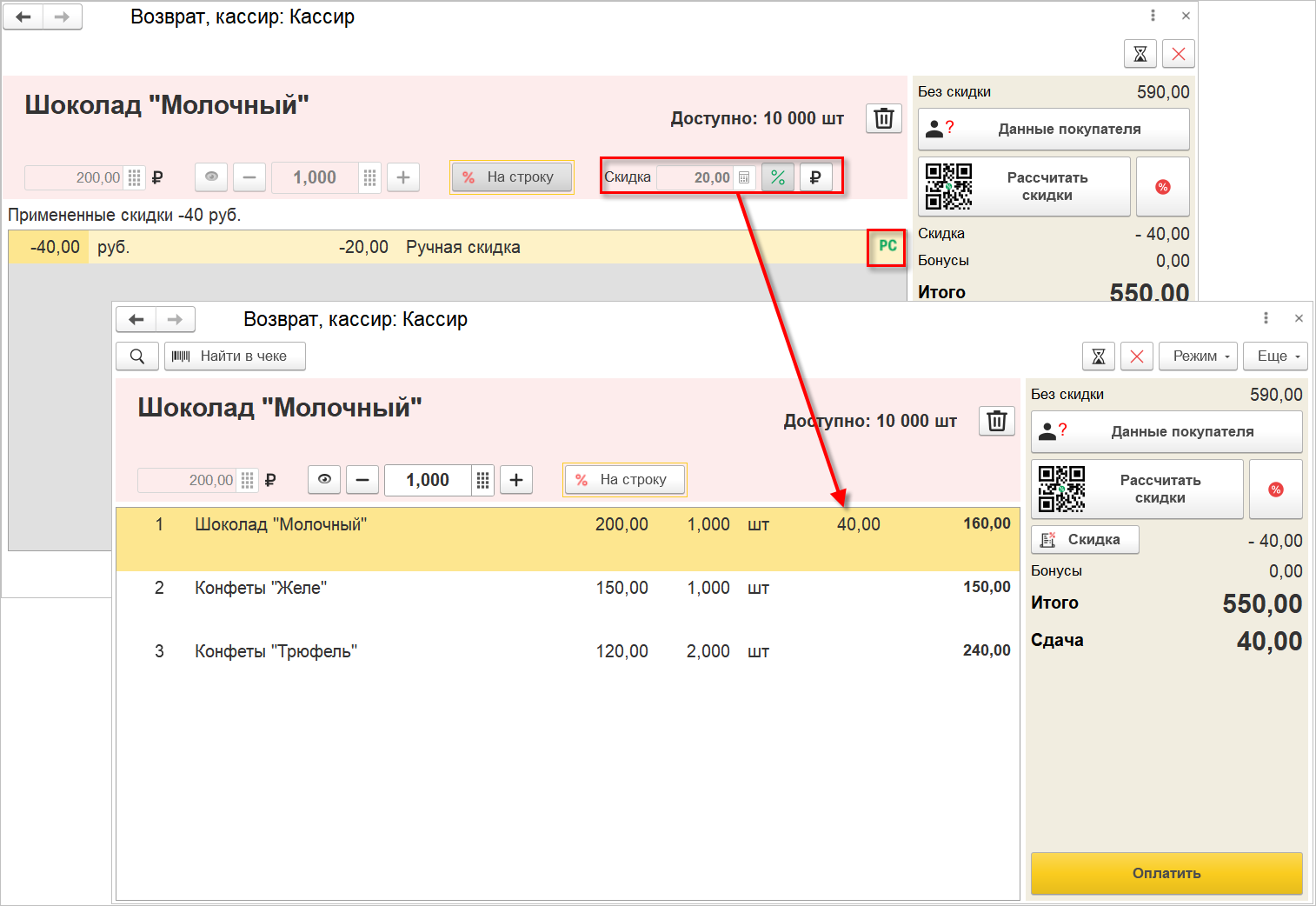
Опцию удобно использовать, например, когда покупатель отказался от подарка, сопутствующего покупке или при использовании маркетинговой программы "МаниБэк".
При переходе к оплате, если скидки не рассчитаны, а покупателю положен подарок на выбор, будет открыта форма выдачи подарков, в которой для каждого подарка будет отображаться количество, настроенное в скидке. После выбора товар в нужном количестве будет перенесен в корзину. Удобно использовать, например, когда в виде подарков используются наборы одинаковых товаров, но в разном количестве.
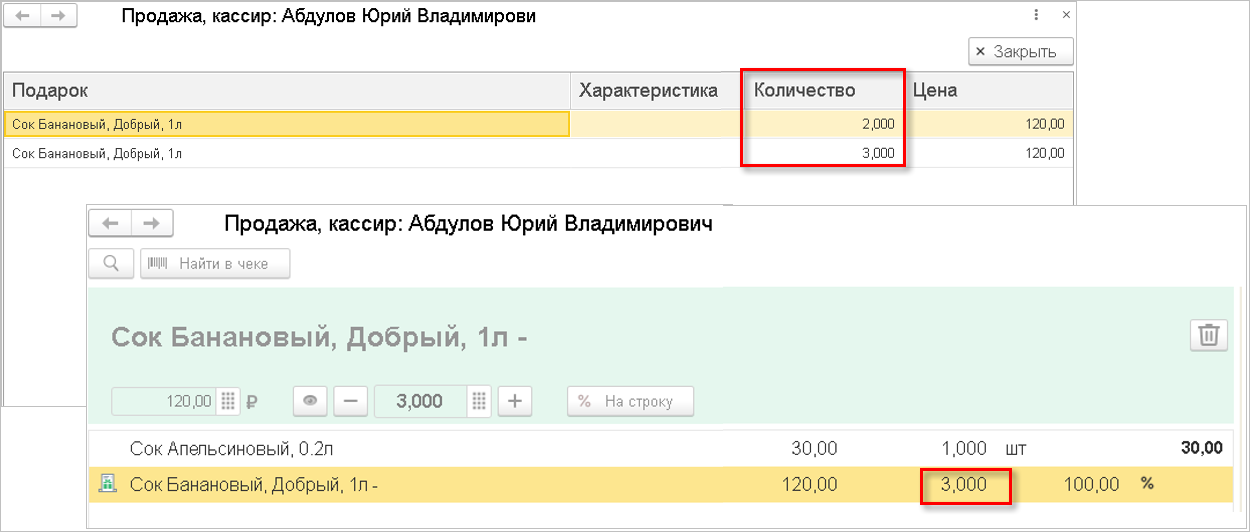
Доработан сценарий, при котором карты лояльности хранятся в РМК, и бонусные баллы по ним получаются через сервер лояльности из управляющей программы. В параметры передачи сервера лояльности для получения и блокировки бонусных баллов добавлен параметр "Уникальный идентификатор карты". Точная идентификация позволит избежать ошибок при наличии в управляющей программе карт с одинаковыми номерами.
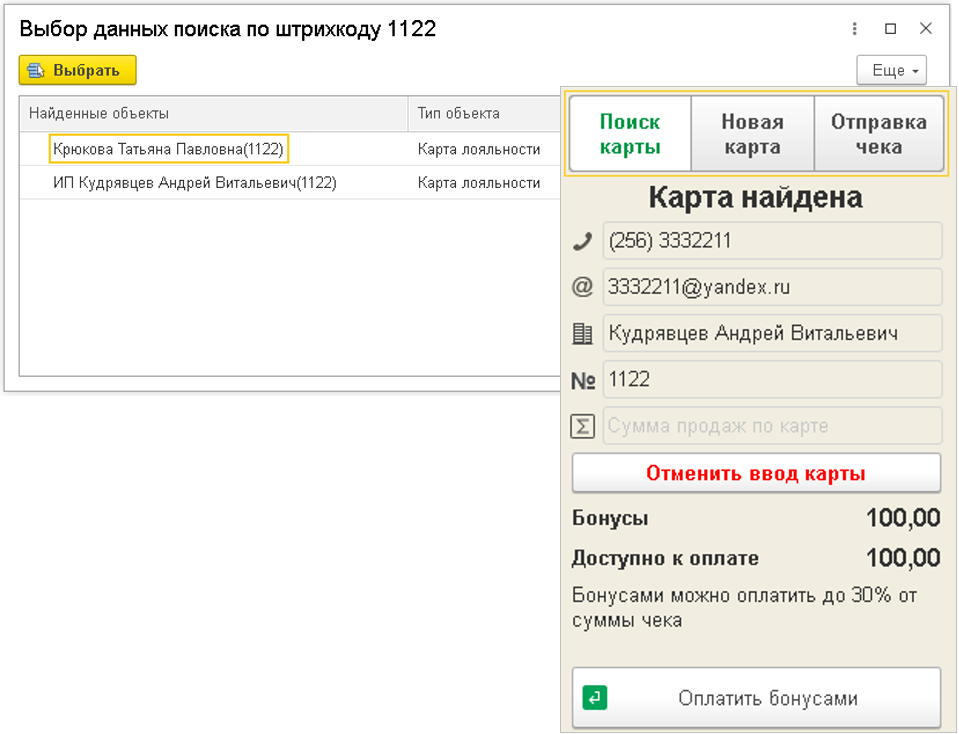
По данному параметру на стороне управляющей системы происходит получение количества бонусных баллов и блокировка бонусной карты лояльности. При этом накопительные карты заблокированы не будут.

Упрощено заполнение ФИО клиента в РМК в момент регистрации новой карты. При вводе первых букв программа предложит доступные варианты имени и фамилии. Опция позволит избежать ошибок заполнения и сократить время на ввод данных.
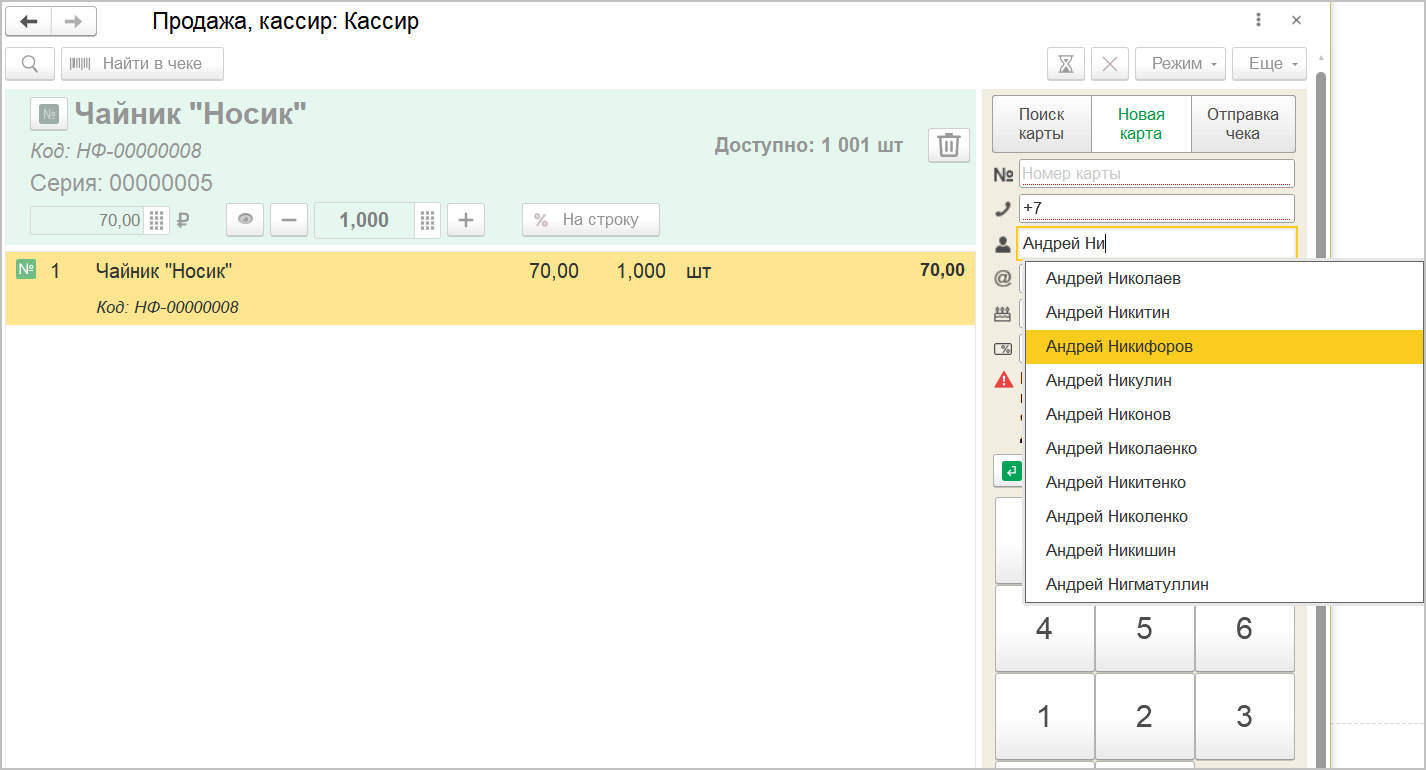
Подбор ФИО из классификатора доступен и при создании пользователя.
Появилась возможность настраивать пользователей на этапе работы с помощником настройки кассового места. Для простоты авторизации дополнительно добавлена отдельная страница настройки кассиров для входа. Список кассиров и коды доступа можно посмотреть в итоговом отчете при завершении настройки.
При входе в обработку «Помощник настройки кассового места РМК» автоматически устанавливается настройка «Настроить кассиров для входа», создаются группы доступа "Кассир", "Старший кассир", "Администратор". Если не используется обмен физическими лицами, то по умолчанию будут созданы и добавлены в соответствующие группы доступа пользователи "Кассир", "Старший кассир", "Администратор". Сама страница настройки пользователей разделена на две части: для создания пользователей и групп доступа. В таблице пользователей отображаются три колонки: "Пользователь" (для входа), "Кассир" (привязанный к пользователю) и "Персональный код".
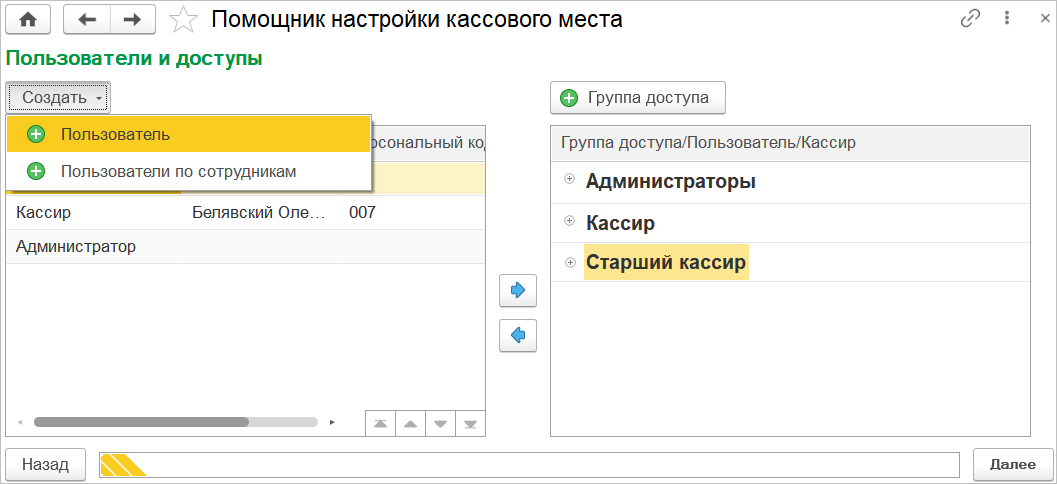
Чтобы создать пользователя необходимо в меню "Создать" выбрать команду "Пользователь", заполнить данные и сохранить изменения.
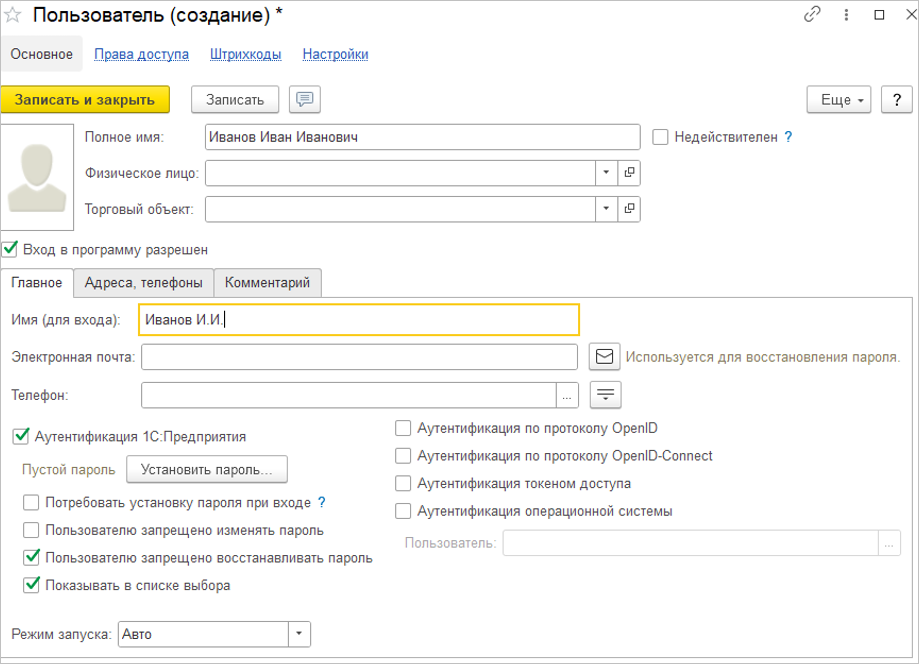
Если используется обмен физическими лицами, то можно создавать пользователей по списку сотрудников, воспользовавшись командой "Пользователи по сотрудникам" из меню "Создать". В открывшейся форме нужно отметить сотрудников, для которых необходимо создать пользователей для входа в информационную базу, и нажать кнопку "Создать пользователей". В списке пользователей отобразятся новые записи.
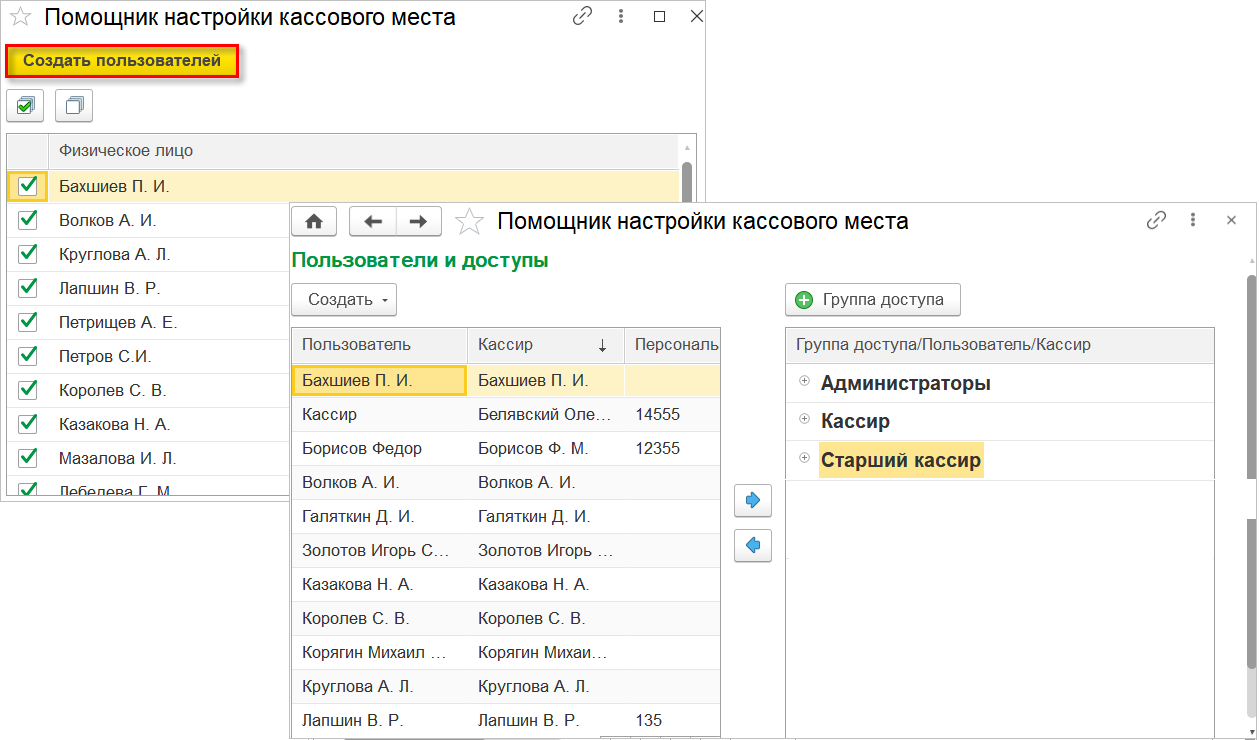
Создать или изменить код сотрудника можно в карточке пользователя в одноименном поле.
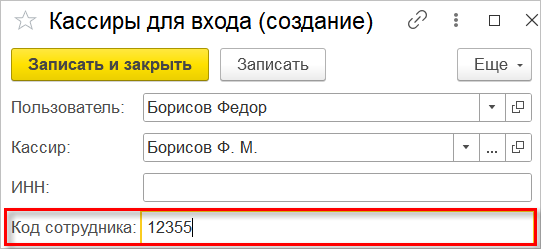
Вторая часть таблицы - дерево групп доступа, которое разделено на три уровня. Первый – запись элемента справочника «Группа доступа», второй – это пользователь, который добавлен в группу доступа первого уровня, третий уровень – это кассир, которому соответствует запись персонального кода.
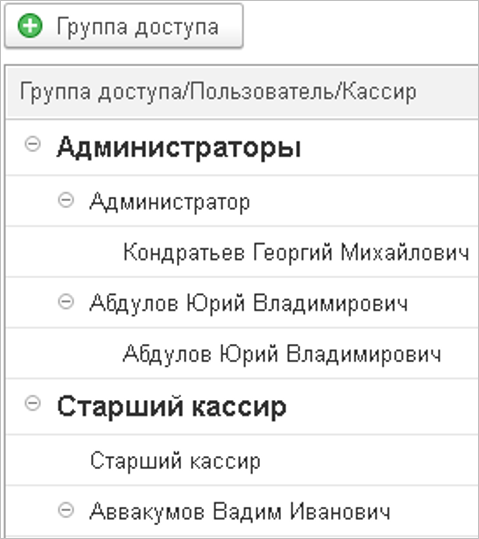
Добавляется новая группа доступа по кнопке «+ Группа доступа», здесь же сразу можно подобрать участников.
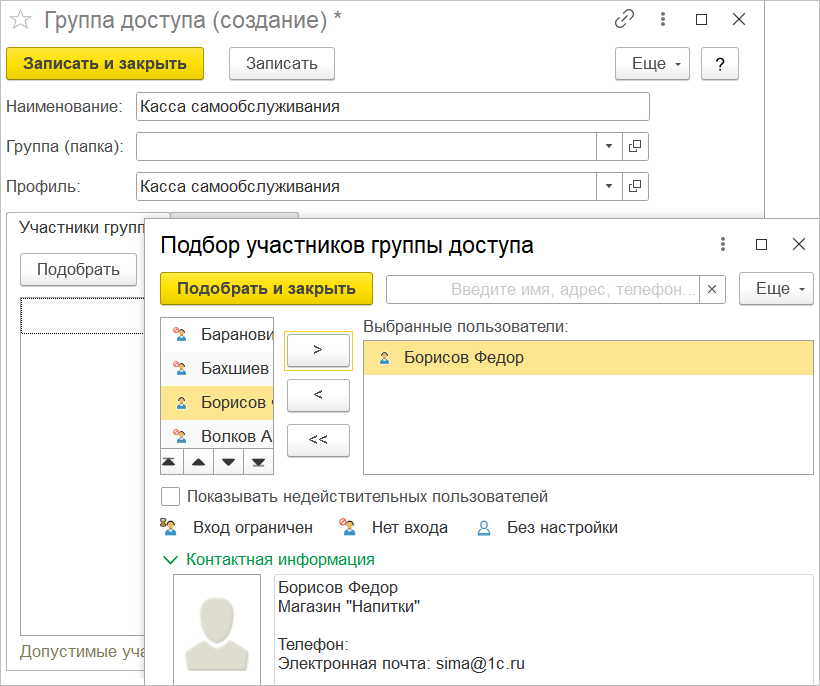
Добавить участника в группу доступа можно и в общем списке . Для этого нужно выделить пользователя из левой таблицы, группу доступа в правой таблице, переместить пользователя в правую часть с помощью синей стрелки, и согласиться с предложением программы. Вторая стрела, расположенная ниже, предназначена для удаления участника из группы доступа.
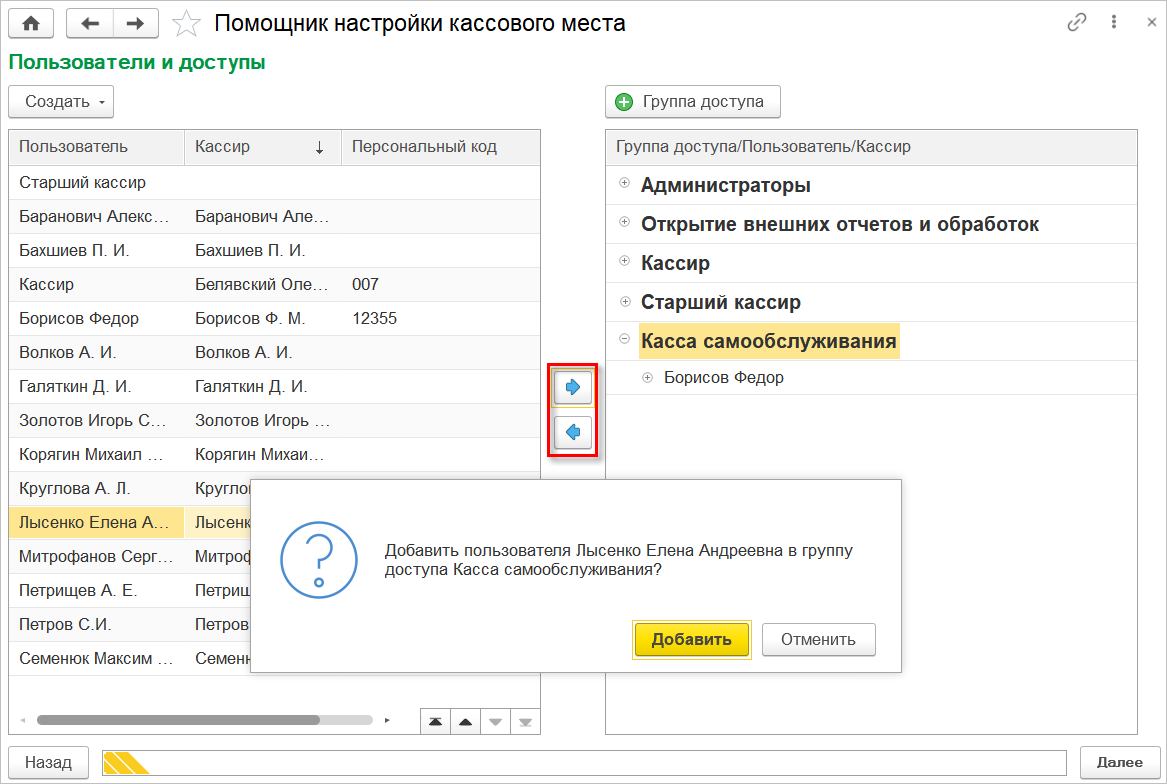
Если пользователь добавляется в группу доступа с предопределенным профилем «Кассир» или «Старший кассир», то откроется форма создания кассира. Здесь указывается группа доступа, кассир для входа, ИНН кассира и персональный код. Если код сотрудника не задан, то по гиперссылке «Сгенерировать код сотрудника» можно создать код, распечатать или отправить на почту.
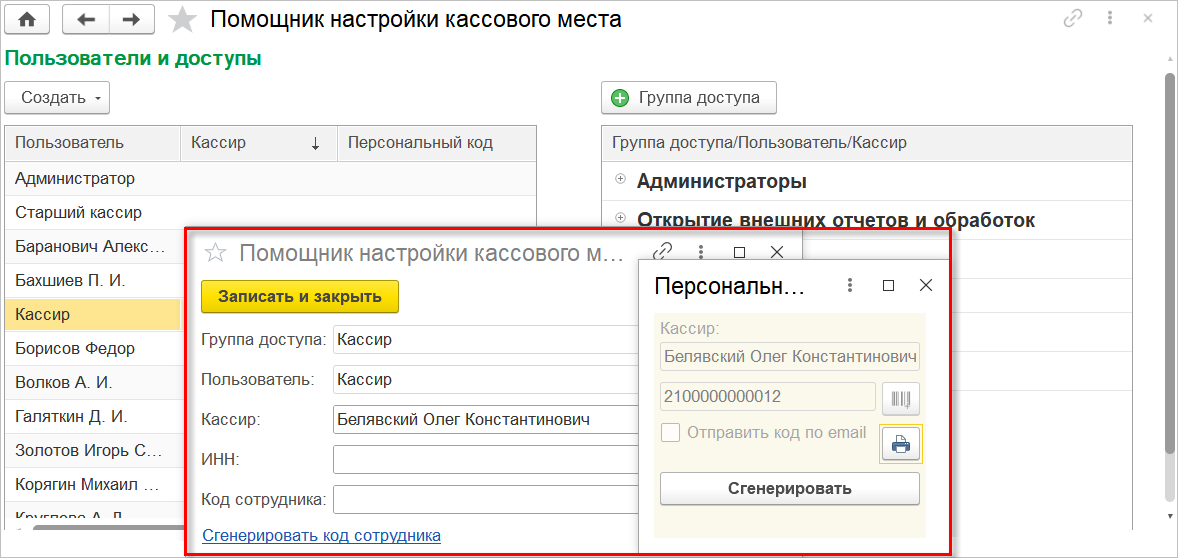
Дополнительно таблица кассиров для входа добавлена на отдельную страницу помощника настройки кассового места.
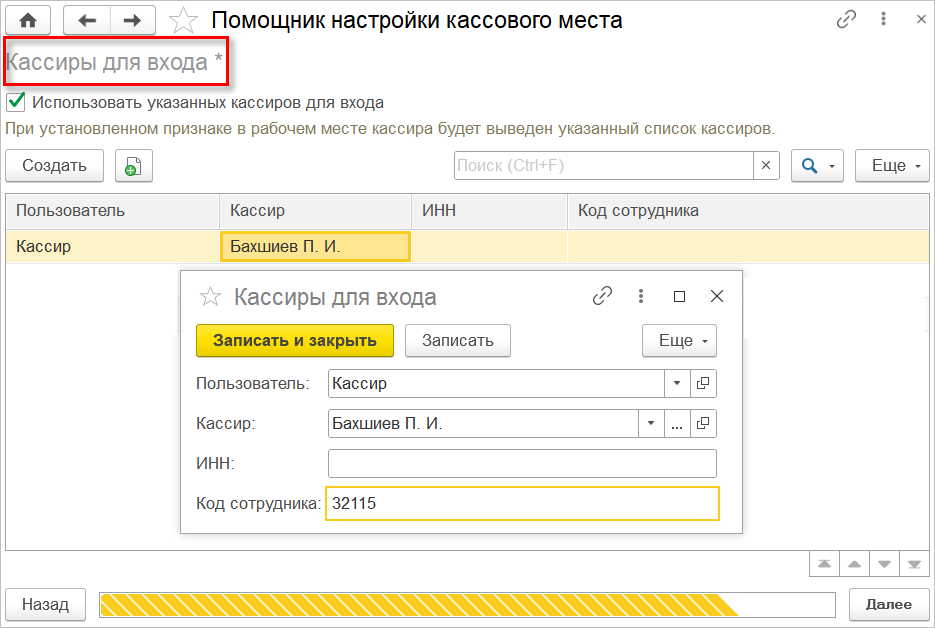
В итоговом отчете помощника будет отображаться список кассиров, с настроенными для них кодами доступа.
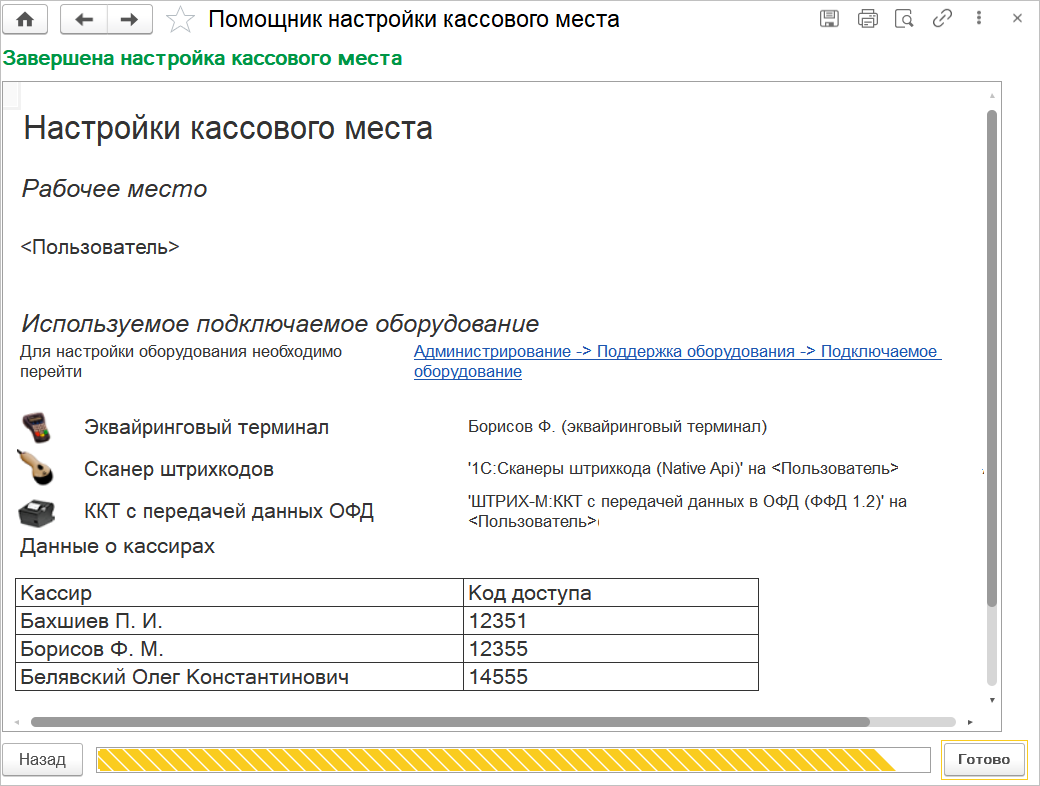
При входе в РМК, если установлена опция «Настроить кассиров для входа», и в "Настройках кассиров для входа" для текущего пользователя указаны данные, то при выборе кассира отбор будет произведен по текущему пользователю.
Добавлен инструмент для контроля действий кассира. Теперь в разделе "Продажи" настроек РМК можно включить ведение журнала действий кассиров, указать срок хранения данных и очистить их.
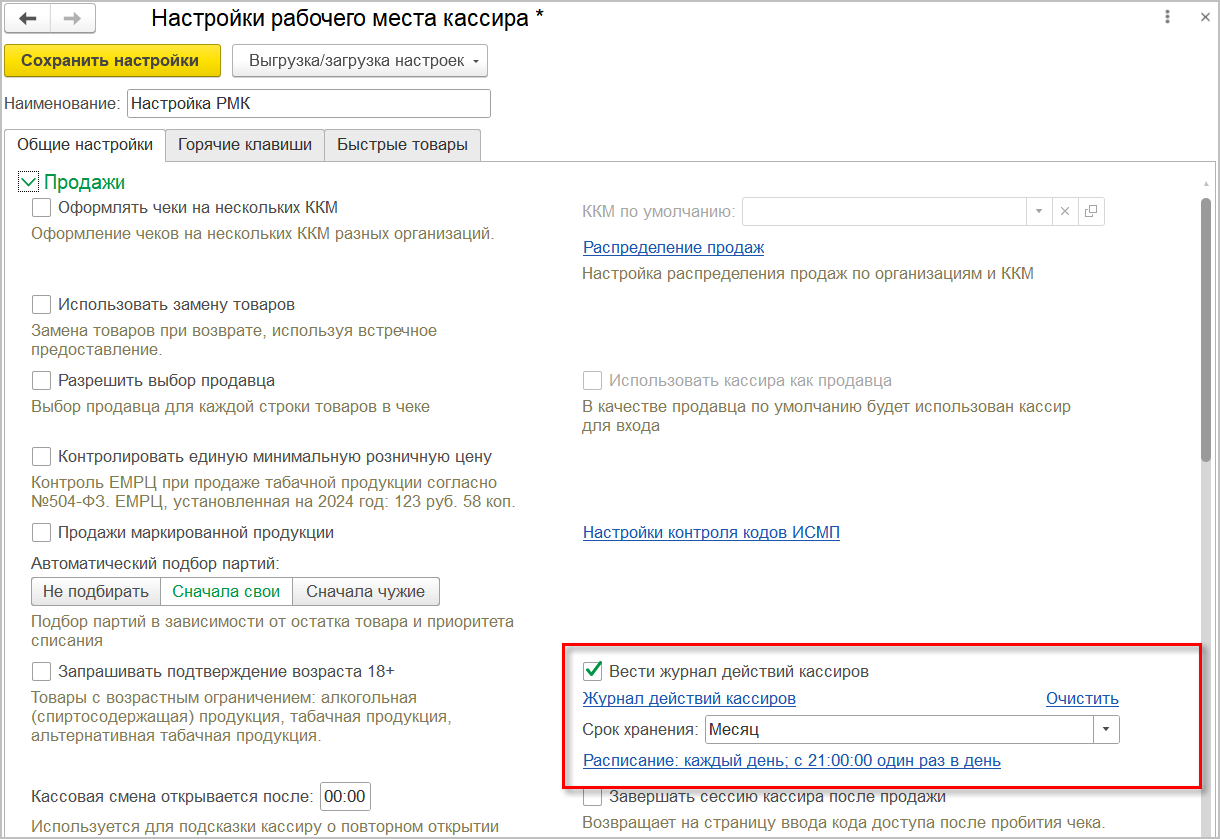
Здесь же можно перейти в сам журнал, где по времени будут отображаться все операции, которые выполнял конкретный кассир, а также записи об аварийных случаях. Для последних предназначен новый отчет "Незавершенные действия с чеком".
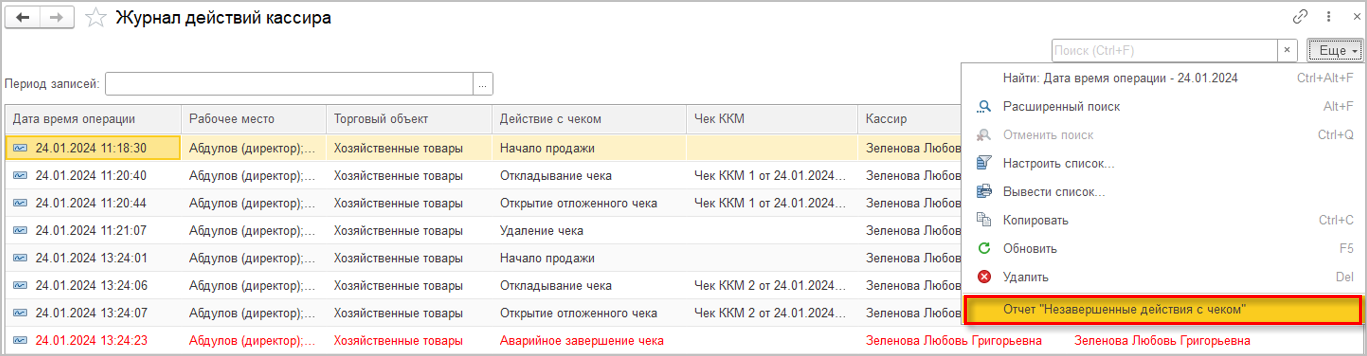
При двойном нажатии в строке отчета откроется форма журнала с соответствующей записью.
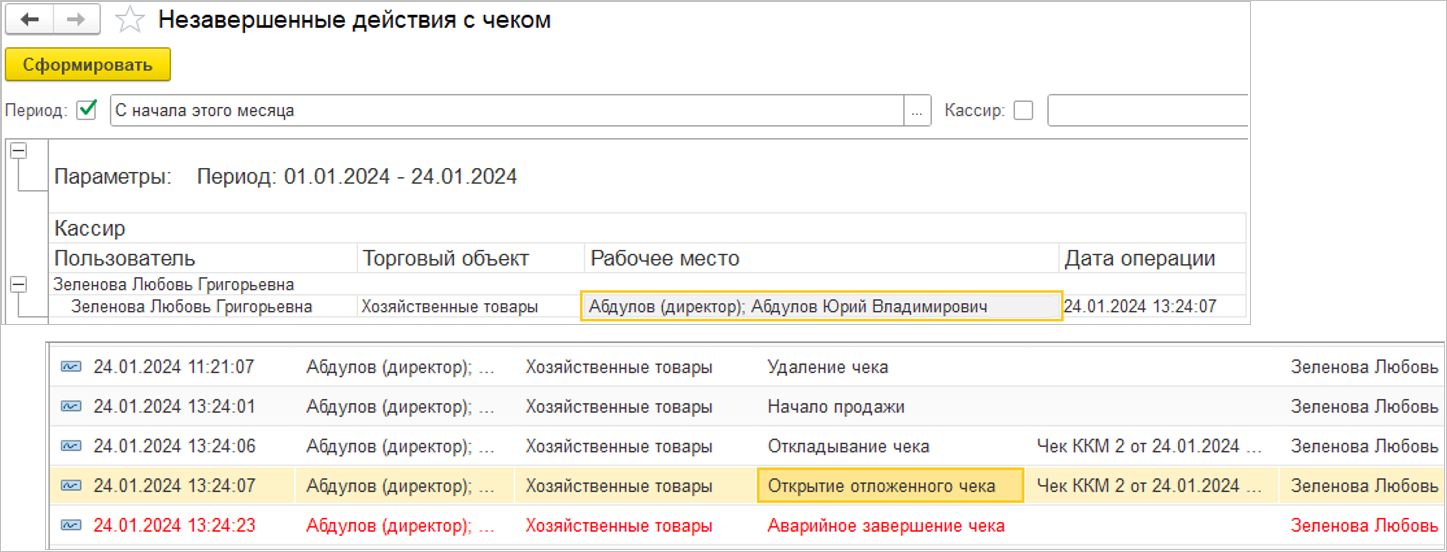
Для пользователей с профилем доступа «Кассир» РМК запускается в режиме «Киоск», то есть на весь экран, без стандартной кнопки закрытия программы. Для операционного кассира добавлено контролируемое завершение работы, через меню "Еще", теперь он не сможет удалить не пустой чек. Доработано поведение кнопки "Отмена" при смене кассира на странице авторизации: если чек не пустой, то происходит возврат к оформлению чека. Доработки позволят минимизировать ошибки и предотвратить мошеннические действия, а также оперативно разобраться при аварийных ситуациях.
В чеке теперь можно регулировать вывод QR-кода для быстрого возврата товаров, оплаченных с помощью СБП или ЭС (ФЗ-491). Для этого в раздел "Формирование чека" добавлены одноименные опции. Их доступность зависит от используемых видов оплат.
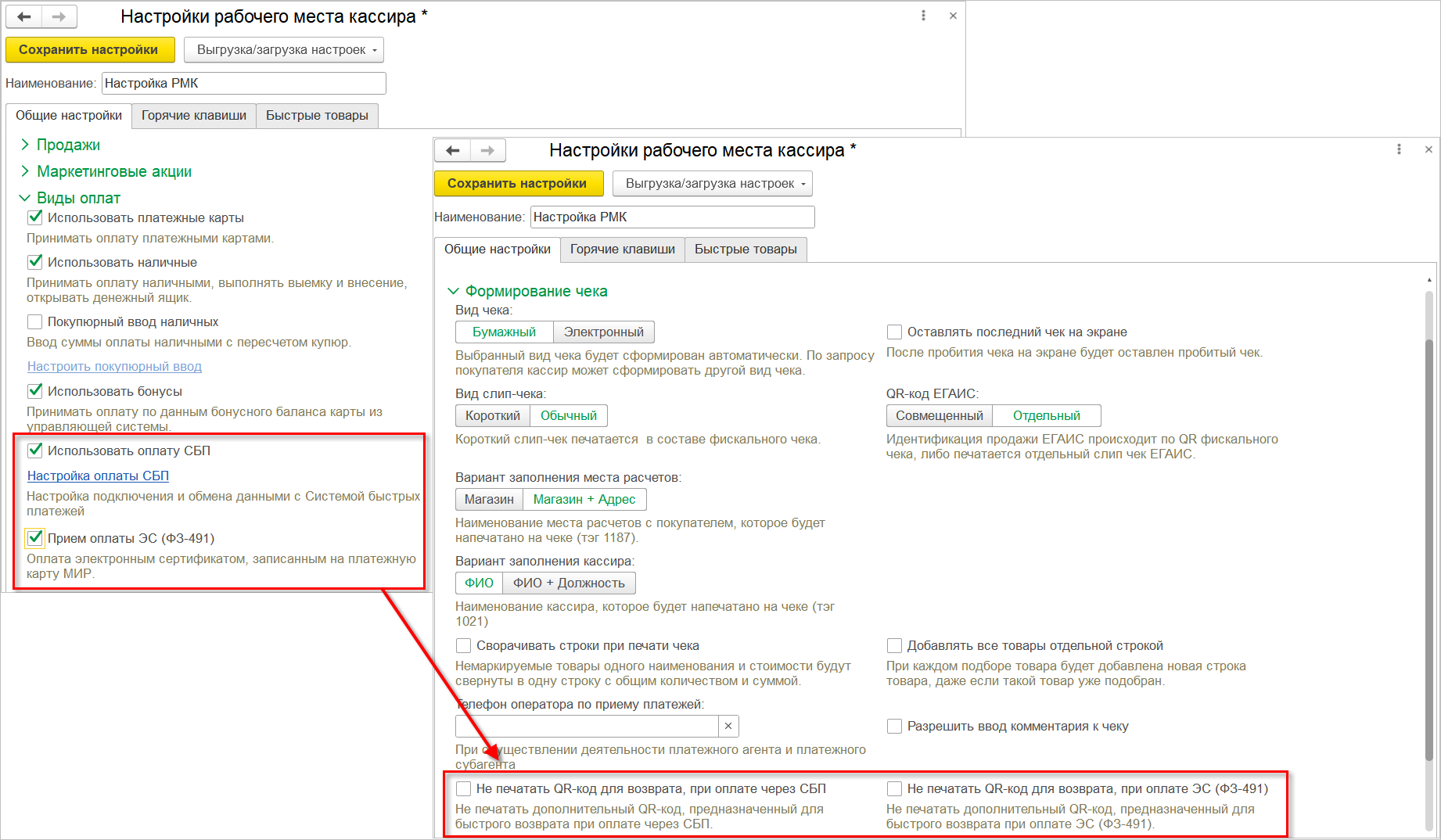
QR-код для возврата можно отображать и при использовании шаблона печати чека продажи. Для этого в шаблоне предназначены новые поля: "QR-код для возврата, при оплате через СБП» и «QR-код для возврата, при оплате ЭС (ФЗ-491)».
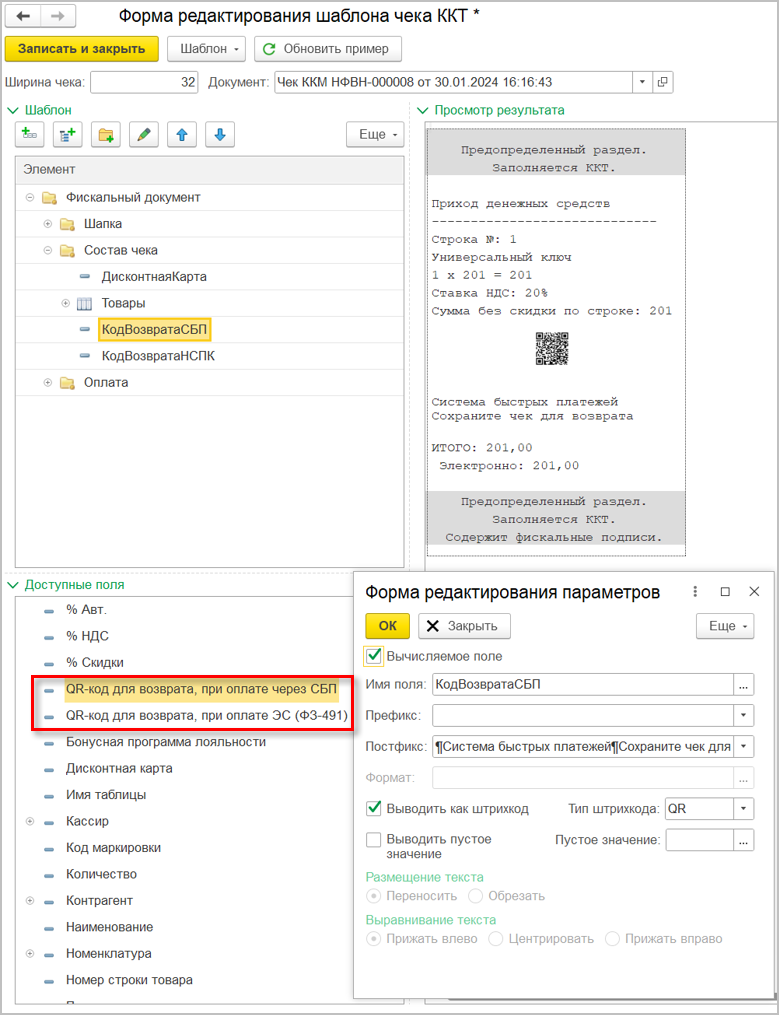
В шаблоне "По умолчанию" поля не добавлены, а в варианте «Шаблон по умолчанию (расширенный)» вывод полей уже настроен.
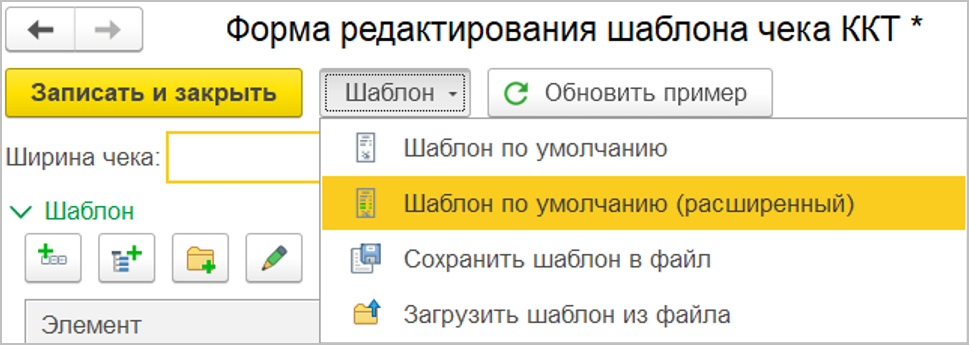
Опция позволит печатать на чеке только актуальную для компании информацию, и при необходимости сэкономить расход чековой ленты.
Теперь можно более гибко настраивать состав и место печати документов.
Реализован механизм, позволяющий задать пакет необходимых документов для
печати при пробитии чека и устройство, на котором будет осуществлена печать.
Этот механизм также актуален при пробитии электронного чека.
В настройки РМК добавлена новая группа "Настройки печати", где доступны
параметры, отвечающие за печать дополнительных документов, а также копий
чека при пробитии чека в РМК.
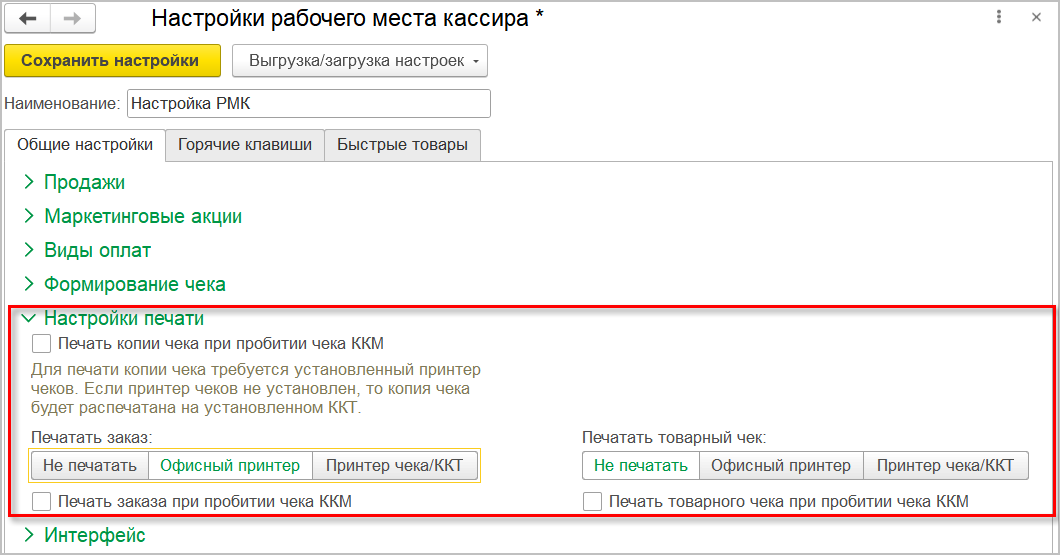
В виде одноименных опций предусмотрена "Печать заказа при пробитии чека" и/или "Печать товарного чека при пробитии чека". Если будет указана настройка "Принтер чека", то после пробития чека без дополнительных нажатий будет осуществлена печать на подключенном принтере чеков, если такой имеется. Этот же режим подходит для использования Касс ККМ без подключения оборудования. Товарный чек будет распечатан на подключенном принтере чеков.
Настройка печати копии чека при его пробитии позволяет сразу распечатать
копию чека на подключенном устройстве печати. Это удобно использовать при
электронном чеке или в будущем при использовании облачных ККТ.
Если же при выбранной настройке "Офисный принтер" печатать товарный
чек/заказ при пробитии чека, то будет автоматически открыто окно с
отображением печатной формы товарного чека, готовое к печати.
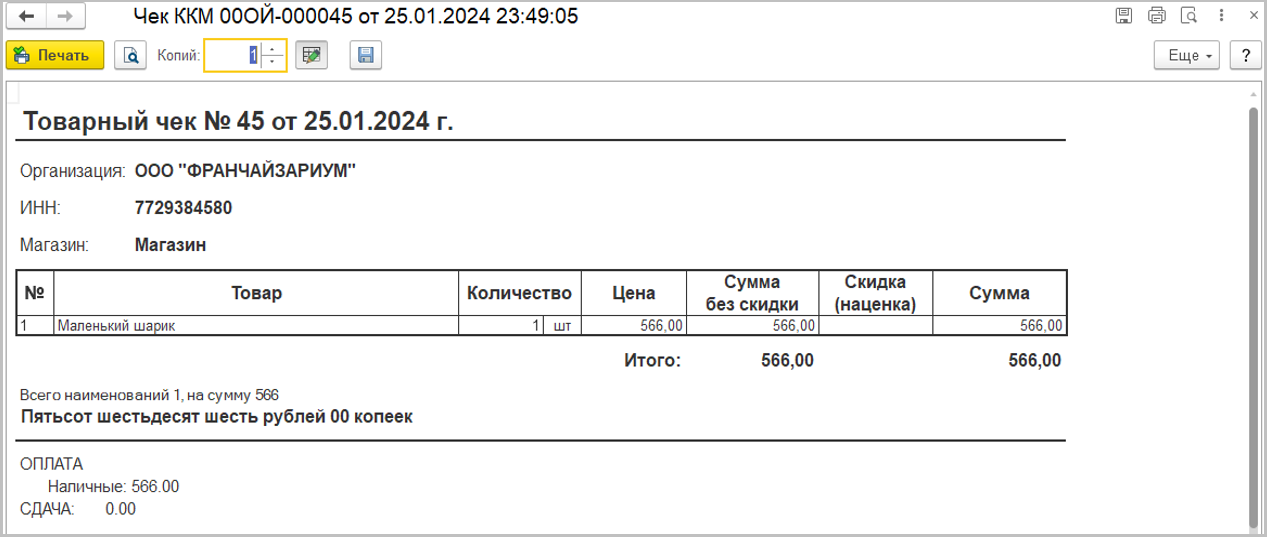
Сделали удобнее работу с артикулами и кодами товаров, теперь можно видеть эти реквизиты не только при подборе товаров, но и в самой корзине. Для этого в разделе "Интерфейс" настроек РМК нужно установить соответствующие флажки.
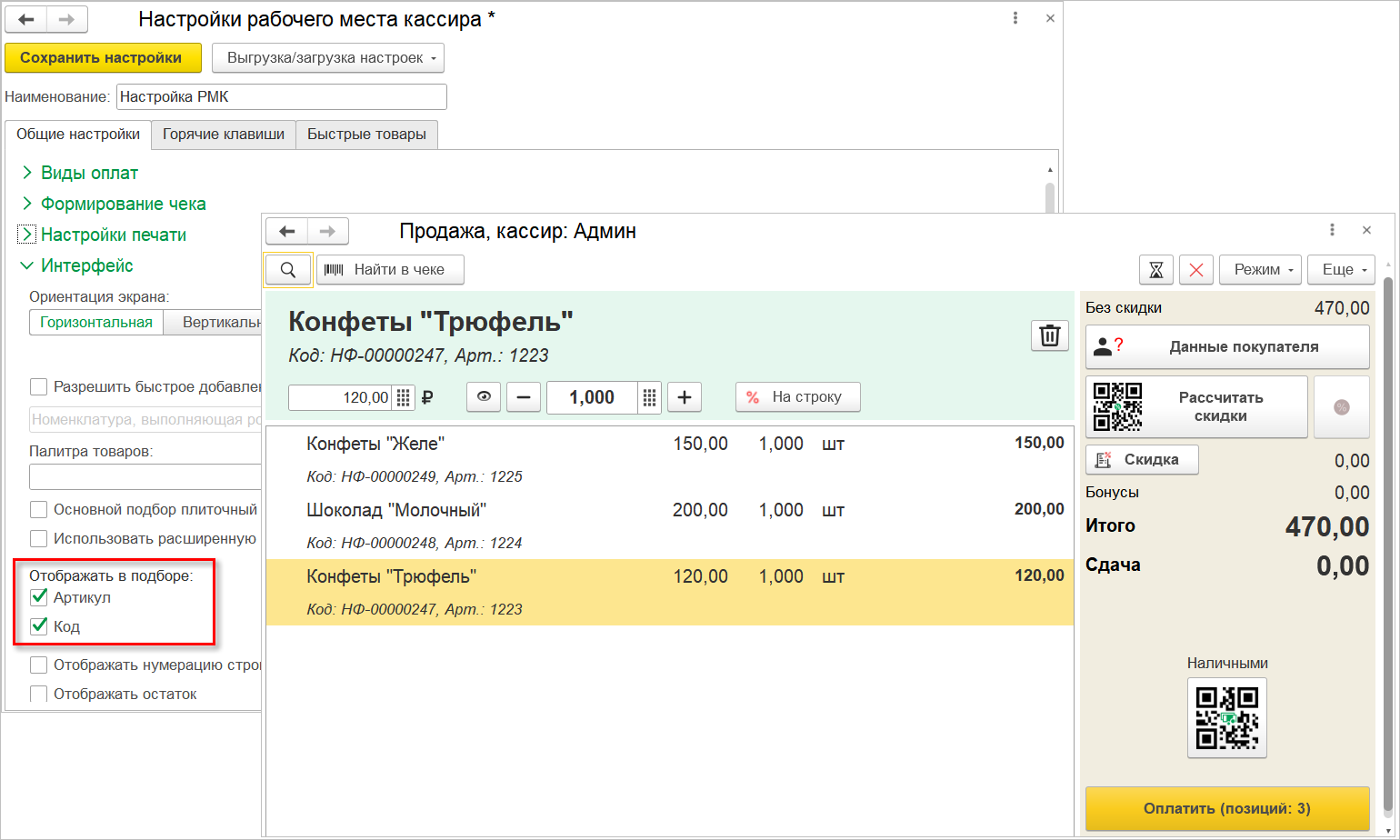
Признак использования оплаты платежными картами перенесен из функциональной опции в настройки рабочего места кассира. Теперь можно настраивать вид оплаты отдельно для каждого рабочего места, а не для всей базы целиком.
Константа заменена на реквизит «Использовать оплату платежными картами» в "Настройках РМК" и помощнике настройки кассового места. Если в помощнике включить использование карт, то автоматически будет добавлен вид оплаты "Платежная карта".
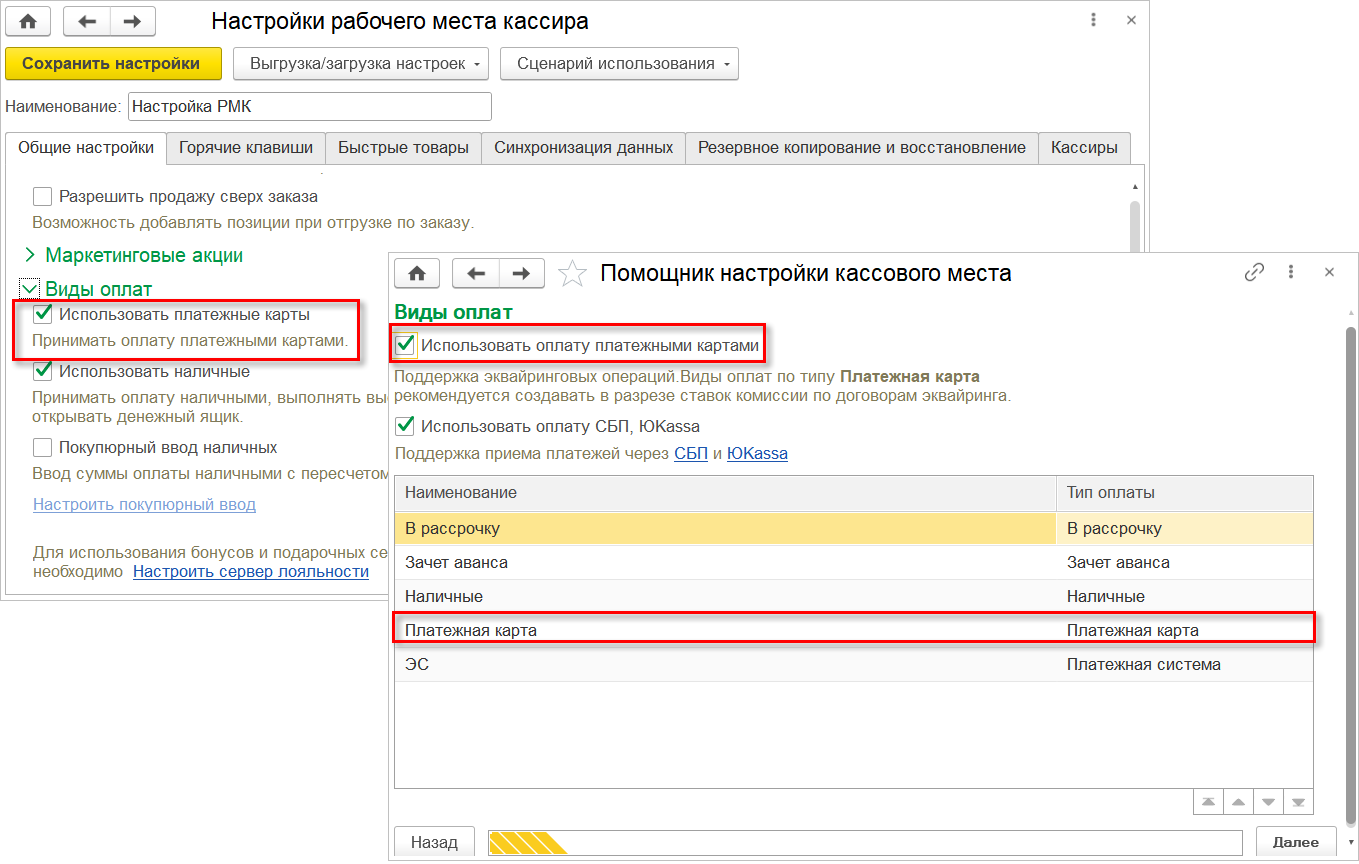
Добавлена возможность продолжить работу с чеком при сбоях связи с сервером лояльности, а также уменьшена вероятность проблем соединения с ним.
В помощник настройки кассового места и настройки РМК на странице «Сервер лояльности» добавлены следующие параметры:
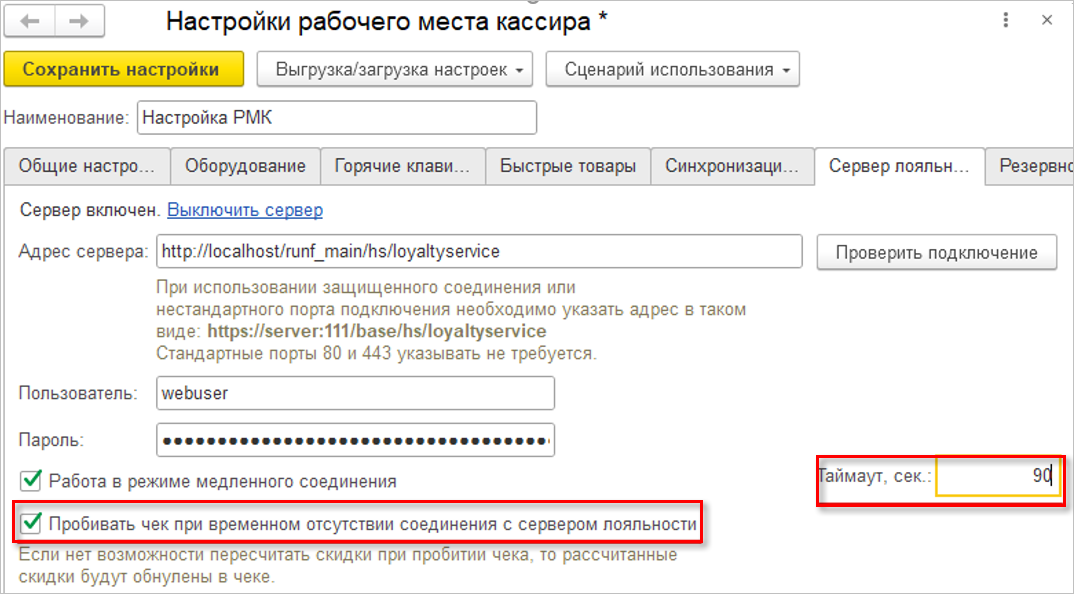
При оплате товаров в РМК, если настройка «Пробивать чек при временном отсутствии соединения с сервером лояльности» отключена, будет предложено ввести карту лояльности. После ввода или отказа от ввода данных будет выполнен расчет скидок. После того, как не был получен ответ от сервера лояльности, открывается страница с ошибкой, в которой доступно только закрытие страницы ошибки крестиком в правом верхнем углу. При закрытии страницы с ошибкой чек остается на том же этапе, что и до начала нажатия на кнопку, вызвавшую расчет скидок.
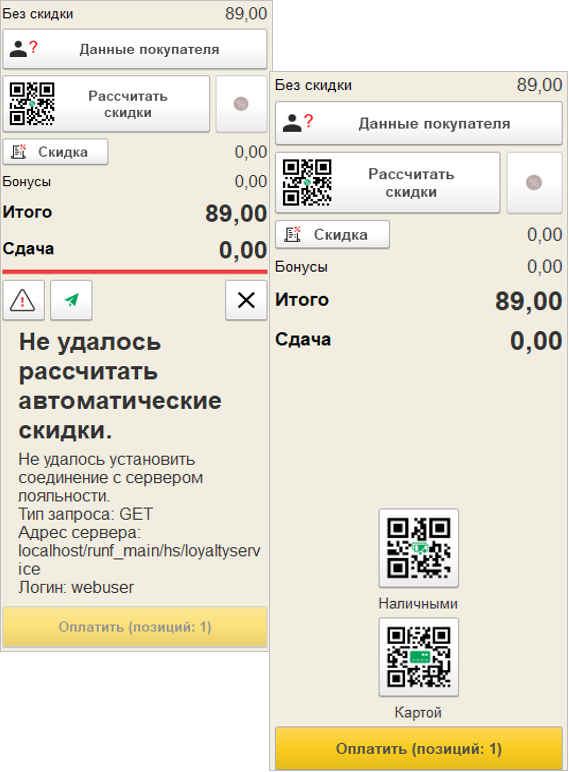
При оплате товаров в РМК, если настройка «Пробивать чек при временном отсутствии соединения с сервером лояльности» включена, будет предложено ввести карту лояльности. После ввода или отказа от ввода данных будет выполнен расчет скидок. После того, как не был получен ответ от сервера лояльности, открывается страница с ошибкой, в которой доступно закрытие страницы ошибки и продолжение без расчета скидок кнопкой "Продолжить без расчета". При продолжении программа переходит на этап ввода оплаты с выбранным видом оплаты, как если бы не было ошибки расчета, только без примененных скидок.
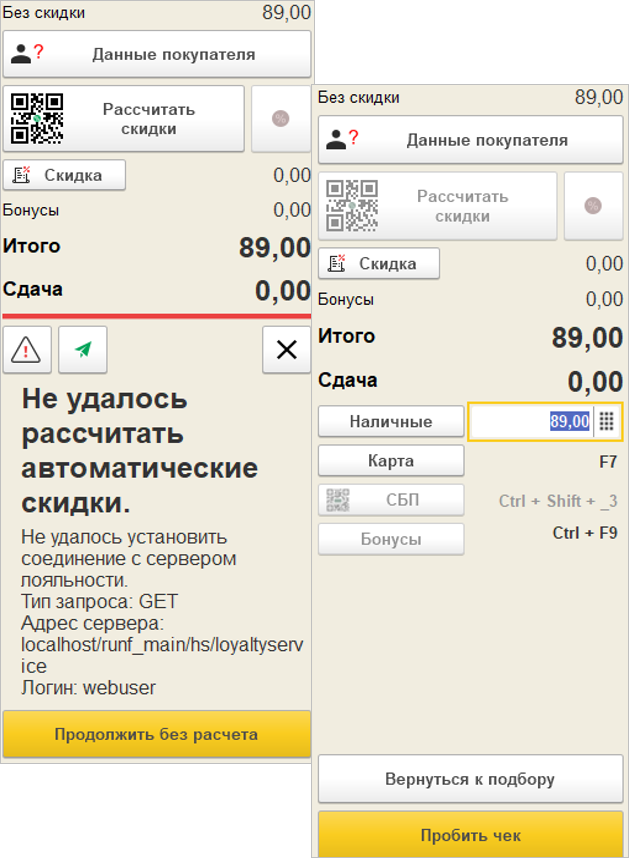
Теперь ошибки расчета будут выведены как при получении ошибки во время проверки соединения, так и непосредственно во время вызова расчета скидок. При продолжении без расчета скидок, если включен журнал действий кассира и это не администратор, происходит запись в журнал действий кассира о продолжении без расчета скидок. Дальше, если вернуться на этап ввода товаров, а затем обратно перейти к оплате, то скидки уже не будут рассчитываться для данного чека. Но расчет скидок может быть вызван нажатием кнопки «Рассчитать скидки», и если они успешно рассчитаются, то автоматический расчет скидок будет восстановлен для данного чека.
Улучшена работа с отложенными чеками. Реализовано оповещение кассира об отложенных или оплаченных, но непробитых чеках за текущую смену. При закрытии смены кассир будет видеть количество отложенных чеков. При определенной настройке можно автоматически удалять непробитые чеки при закрытии смены и указывать период хранения отложенных чеков. Для этого в меню "Формирование чека" настроек РМК предусмотрены две новых опции.
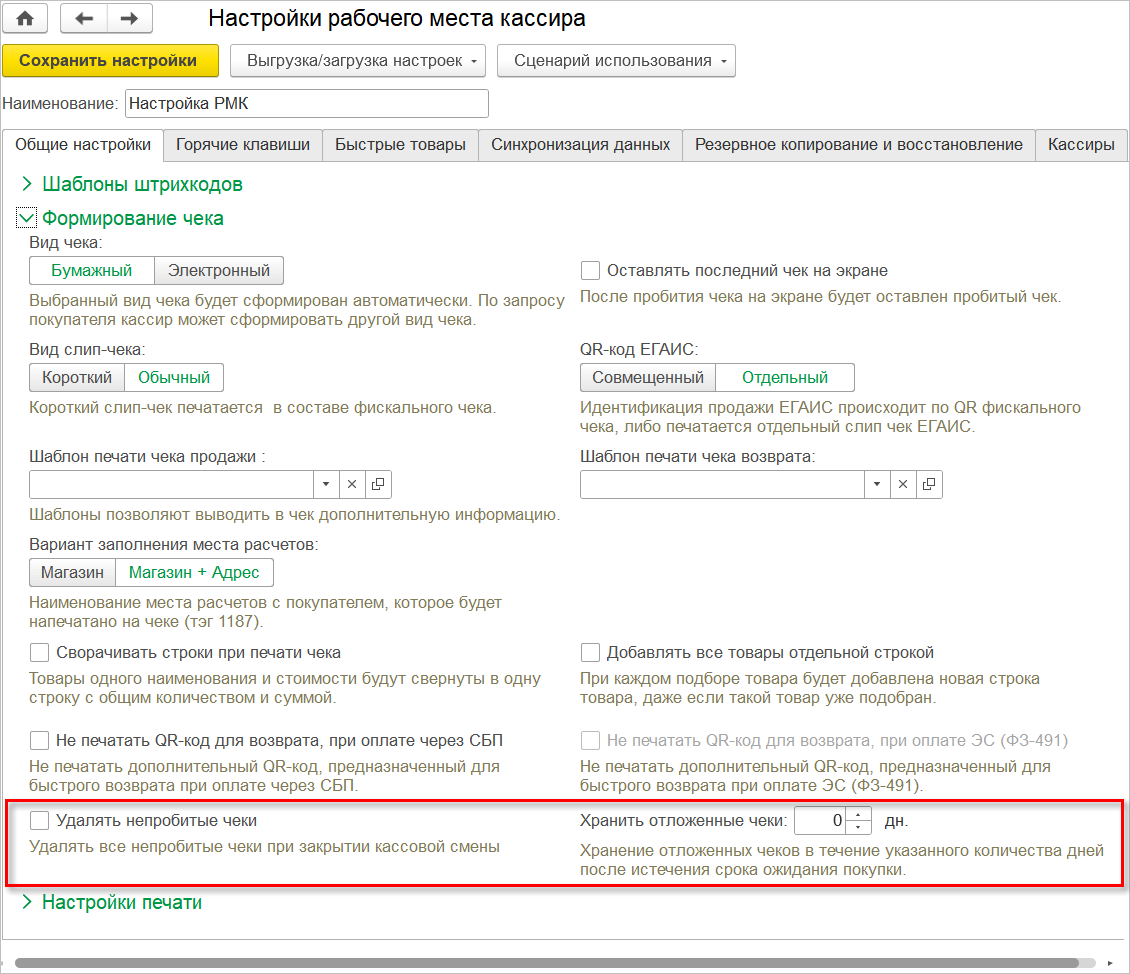
При этом оплаченный чек удалить не удастся.
На экране закрытия смены теперь отображается информация о количестве непробитых и отложенных чеков за смену. При попытке закрыть смену на кассе, в которой предполагается какое-то действие с чеками, будет задан уточняющий вопрос.
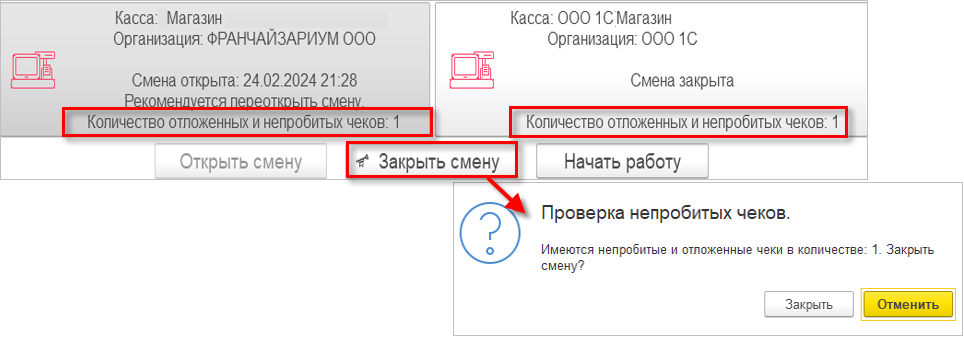
При подборе отложенного чека в списке также отображаются чеки, по которым могла возникнуть ошибка или чеки с неверным статусом, но оплаченные.
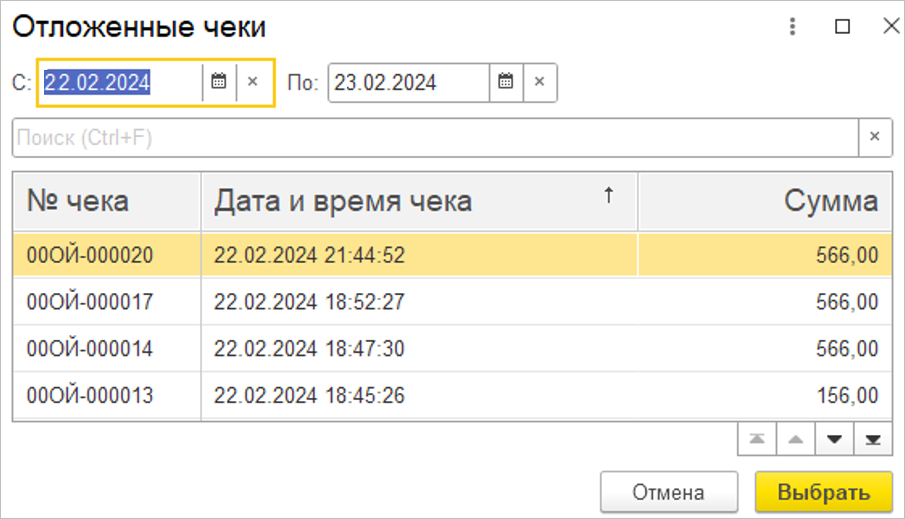
В РМК теперь можно принимать предоплату электронными сертификатами (ФЗ-491), предварительно выбрав контрагента. Опция может быть полезна в случае, когда для запуска изделия в производство необходимо внести предоплату сертификатом.
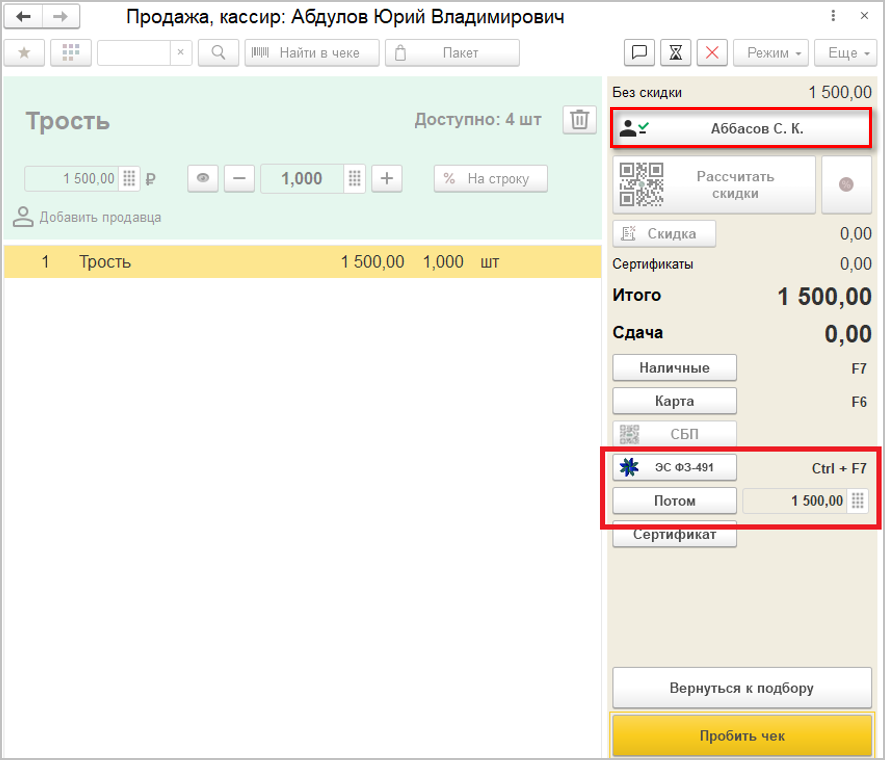
Можно проверить сертификат и совершить оплату с видом расчета "Предоплата", либо "Предоплата 100%", если покупка оплачена полностью сертификатом без доплат.
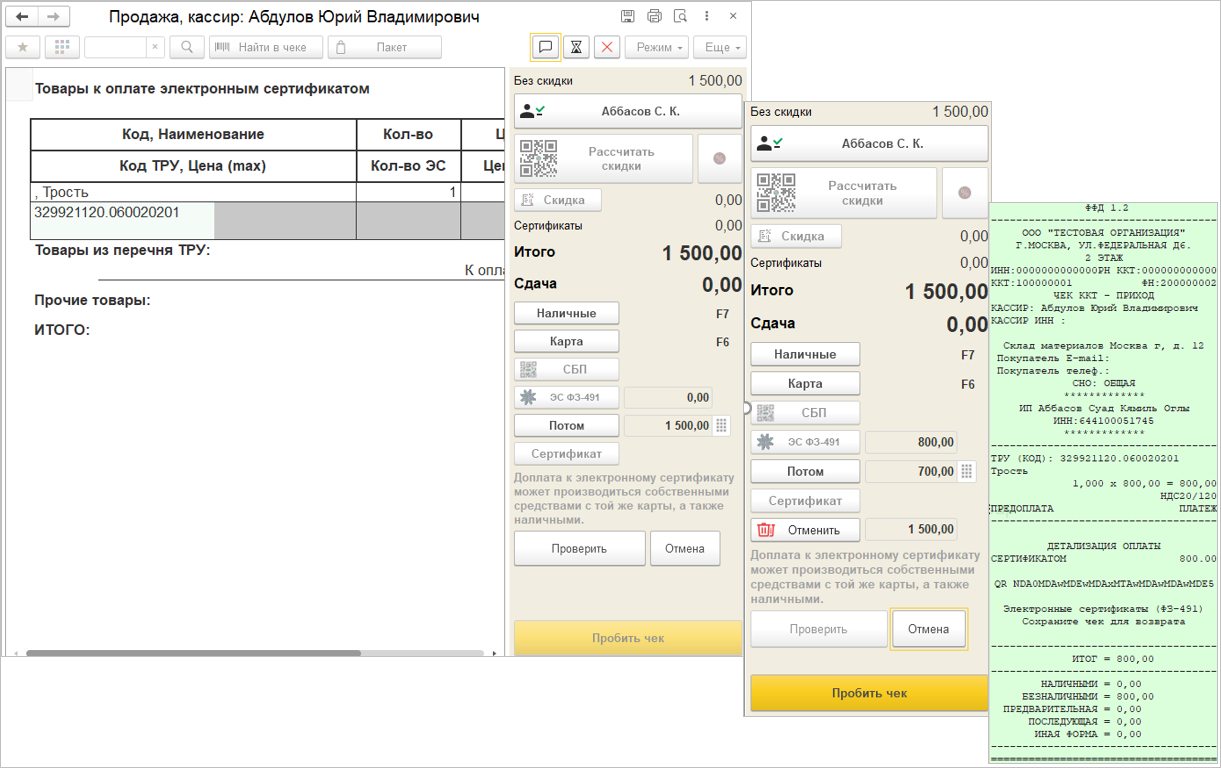
Далее пробивается чек с передачей товаров. Для этого нужно в меню "Еще" выбрать команду "Зачет аванса" и выбрать пробитый ранее на предоплату чек.

Расширены параметры шаблона назначения платежа СБП. Добавлена возможность указывать регистрационный номер Кассы ККМ и серийный номер подключаемого оборудования. Настройка производится на форме настройки подключения по ссылке "Шаблоны назначений платежей". Здесь можно заполнить шаблон для каждого вида документа.
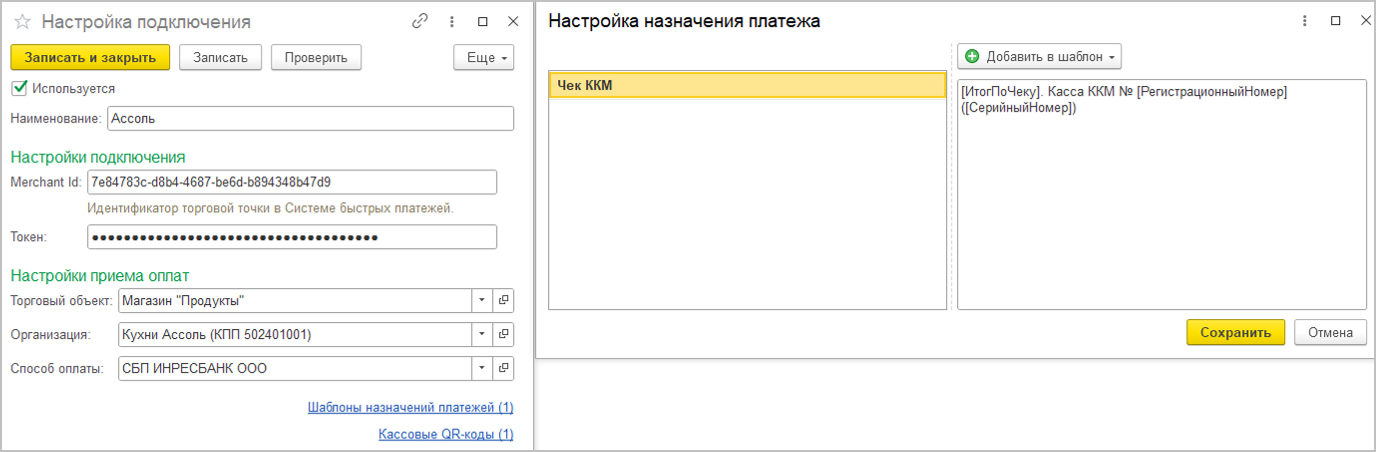
При отправке платежной ссылки назначение платежа будет сформировано согласно шаблону назначения с параметрами документа оплаты. Если шаблон не задан, то назначение будет отображаться в следующем формате: "Оплата СБП [Сумма] RUB".
Сделали проще работу с весовыми товарами, реализовав использование интеллектуальных весов. Товары, лежащие на весах, теперь могут распознаваться автоматически, кассиру или покупателю КСО останется подтвердить вариант на экране или выбрать из нескольких предложенных. Новая возможность позволит ускорить процесс оформления покупки, избежать ошибок, минимизировав действия пользователя.
Устройство распознавания может быть встроено в электронные весы, а может использоваться отдельно, например, в виде камеры, направленной на одну или несколько платформ весов. Не зависимо от этого нужно создать два экземпляра подключаемого оборудования - для взвешивания и распознавания.
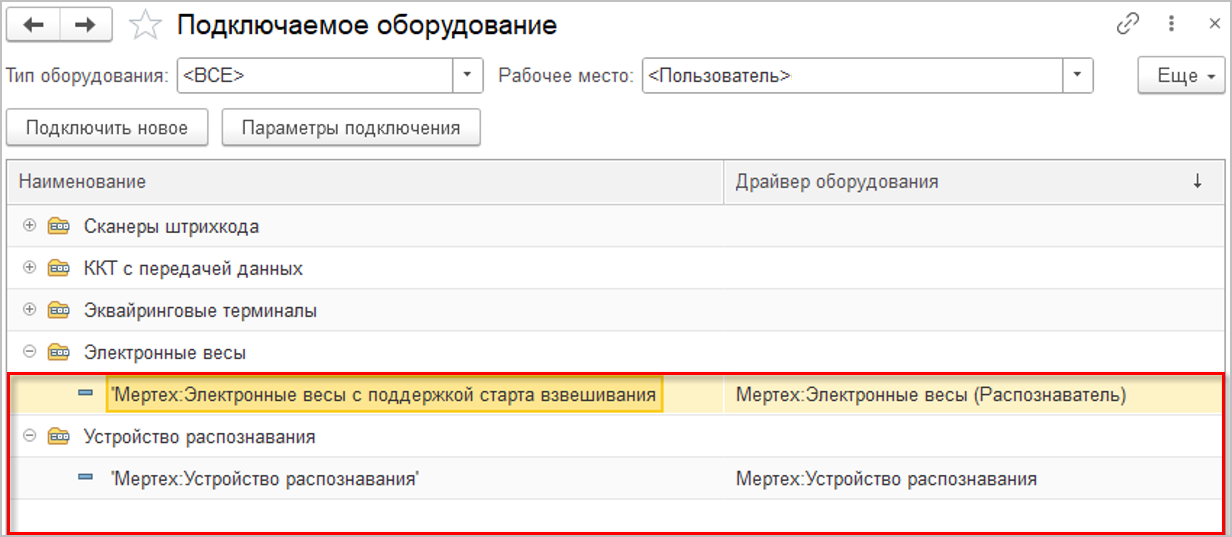
В справочнике «Драйверы оборудования» также будут два отдельных элемента для каждого типа устройства.
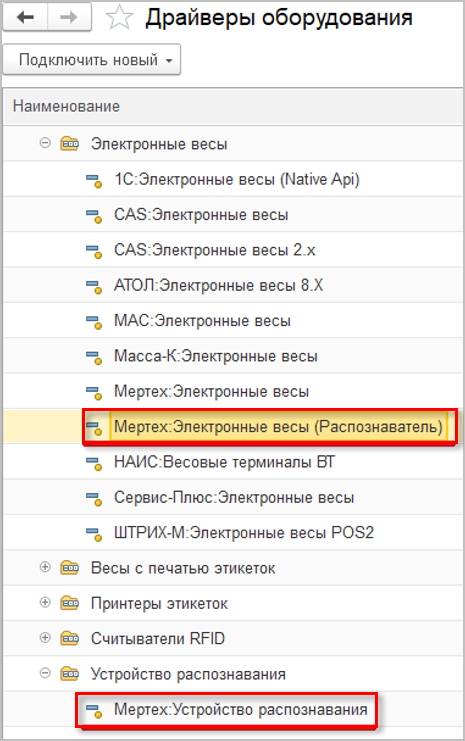
В помощнике настройки РМК также появилась возможность сразу настроить оборудование нового типа «Устройство распознавание».
В настройках РМК на закладке "Распознавание товаров" потребуется указать "связку" – какое устройство распознавания, к каким электронным весам относится. Здесь же можно ограничить количество выводимых на форму РМК распознанных товаров, оставляя наиболее вероятные.

Для быстрого поиска на экране подбора товара имеется кнопка отбора весового товара.
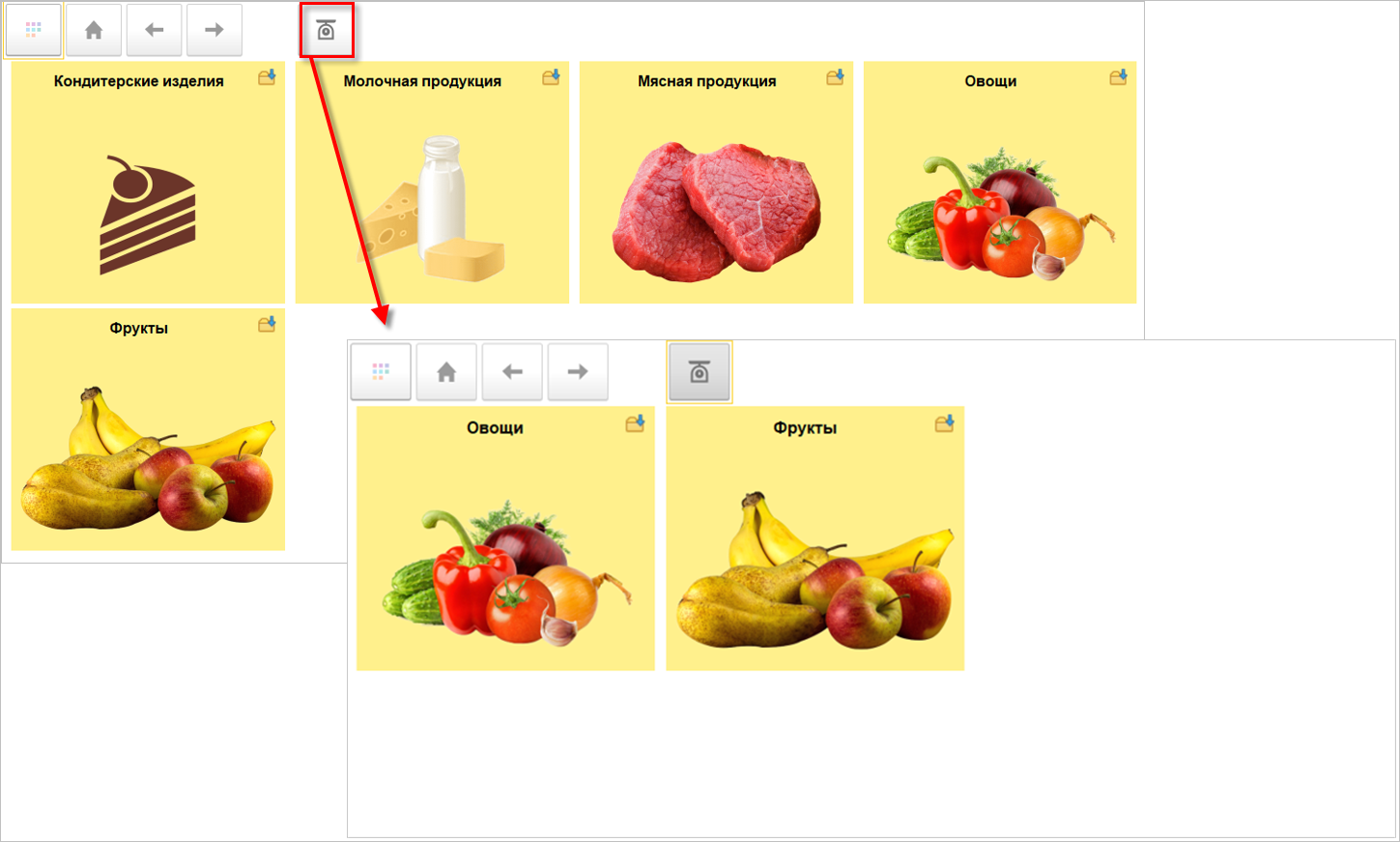
Но если весы умеют отправлять сигнал взвешивания, после того, как на них положили товар, то отбор установится автоматически. При этом распознанные товары отобразятся на экране. Если товар распознан неверно, то можно открыть группу "Другие товары" и выбрать нужный из каталога весовых товаров. Здесь же можно воспользоваться кнопкой "Отмена".
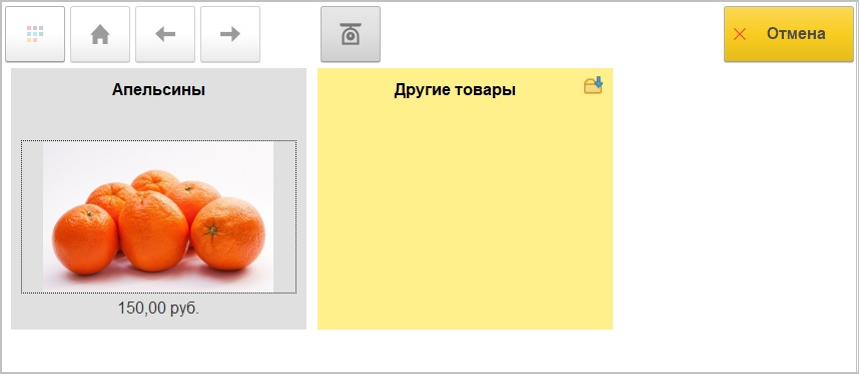
Распознавание поддерживается и на электронных весах, которые не умеют определять начало взвешивания: если товар уже лежит на весах, то при включении отбора весового товара, так же будет отображен распознанный товар.
При выборе весового товара из плиточного каталога откроется дополнительная форма подтверждения, которая позволит избежать добавления товара случайным нажатием и проконтролировать вес.
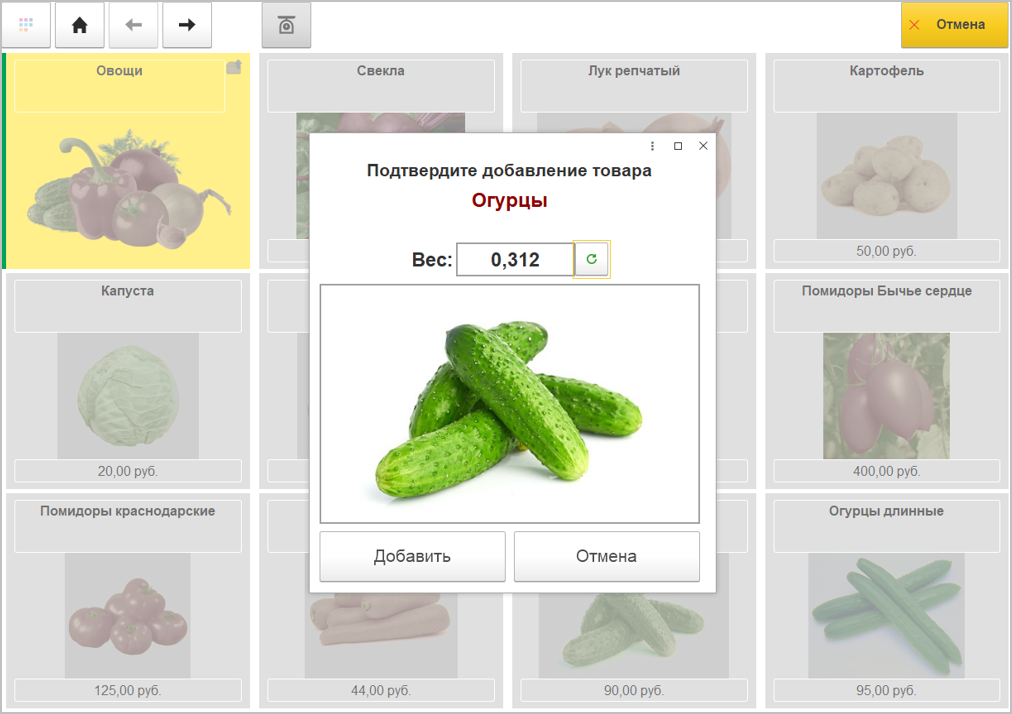
Сотрудники могут обучать устройство распознавания в специальной форме. Если у кассира есть соответствующая роль, то в меню "Еще" будет доступна команда для открытия данной формы. Показатель "Время ожидания" - значение из настроек подключаемого оборудования, определяющее, сколько времени устройство распознавания ожидает подтверждения после распознавания.
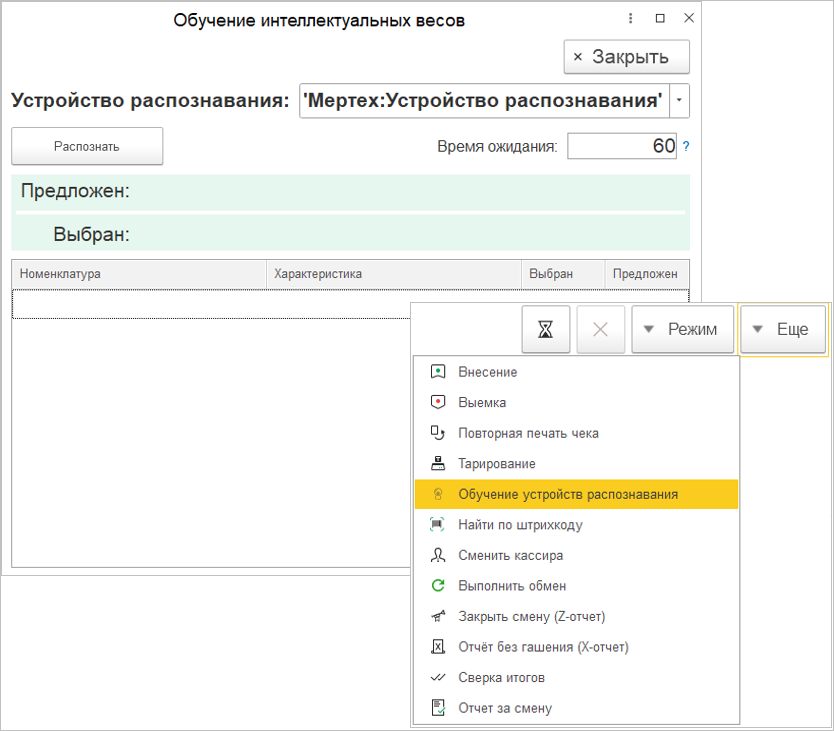
Также форму обучения устройств распознавания можно открыть из формы запуска кассы самообслуживания и из меню действий сотрудника в режиме кассы самообслуживания.
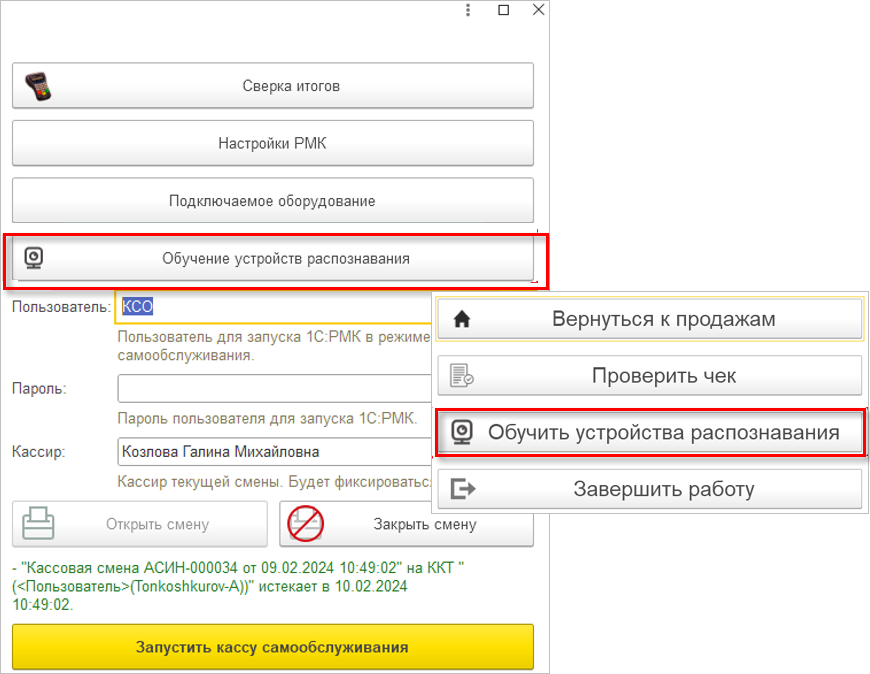
По кнопке «Распознать» будет отправлен запрос на распознавание. При успешном распознавании откроется плиточный каталог с распознанными товарами. Если среди них нет подходящего, пользователь может найти нужный товар в папке «Другие товары», отсканировав штрихкод товара или в строке быстрого поиска. Последние два варианта поиска предназначены для работы с товарами без характеристик. Также можно выбрать товар, открыв каталог по соответствующей кнопке. Весовому товару должен быть присвоен код SKU, который необходим для передачи данных в устройство распознавания.
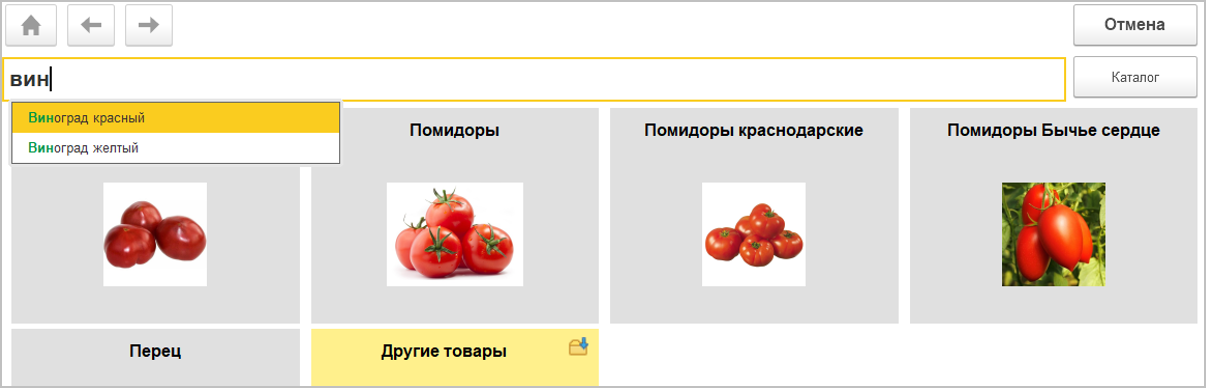
Кроме выбора из каталога, все остальные варианты выбора требуют подтверждения ввода.
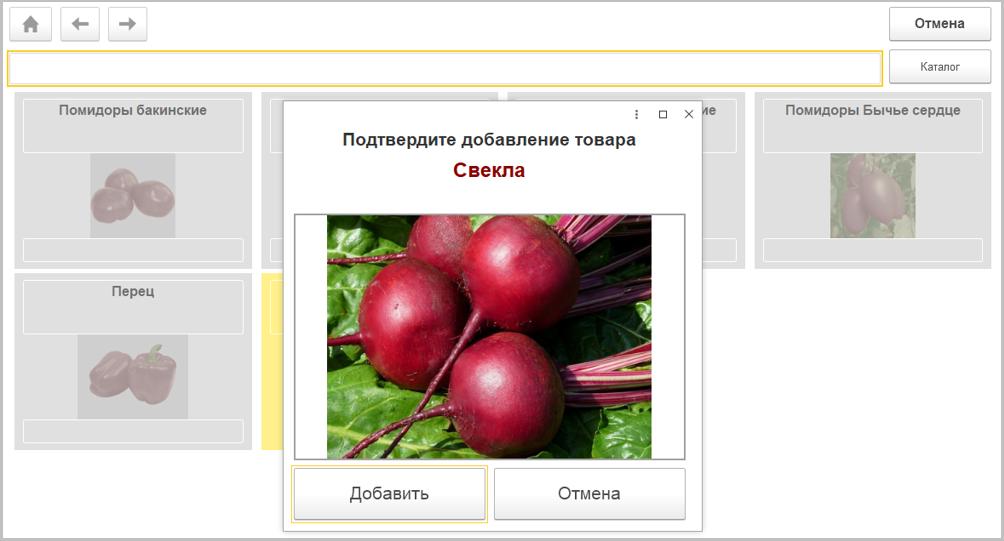
В случае ошибки подтверждения, например из-за превышения времени ожидания,
отсутствием связи или иными проблемами с устройством, будет выведено
предупреждение. В случае успешного подтверждения пользователь видит: какой товар
был предложен, выбран и вероятность совпадения этих товаров. Также в табличной
части пользователю видна статистика для контроля глубины обучения: какой товар
он сколько раз выбирал и сколько раз товар был предложен как наиболее вероятный.
Устройство распознавания можно обучать и на
реальных продажах: при добавлении весового товара в чек после распознавания, устройство
будет запоминать этот выбор в статистику для обучения.
Предварительно в настройках РМК на вкладке
"Распознавание товаров" нужно включить одноименную опцию.
Добавлена возможность отображать необходимую для покупателя информацию о продаже на специальном экране. Для вывода информации на дисплей используется драйвер "1С:Дисплей покупателя", в котором имеется возможность выбрать в качестве дисплея второй монитор. Предварительно можно настроить, какие данные и в каком формате показывать, добавить ссылки и другую информацию с учетом специфики магазина. Ниже рассмотрим примеры выводимой на дисплей покупателя информации.
Доступность текущей кассы:
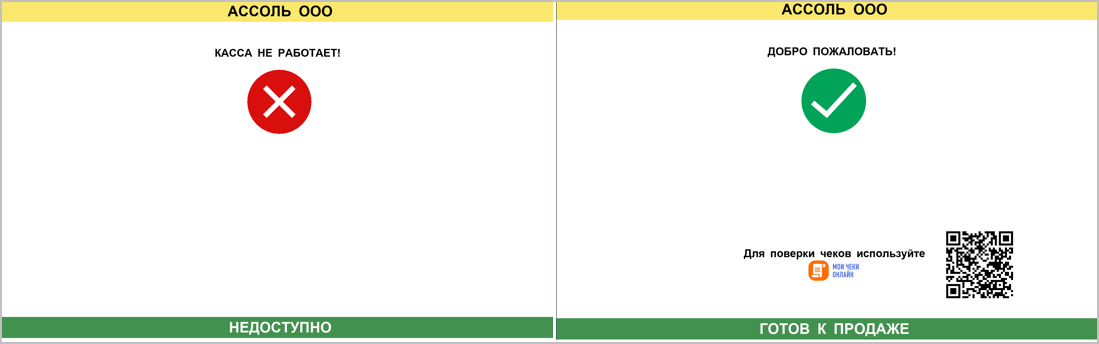
Список товаров в удобном формате, в том числе со скидкой и итоговой суммой:
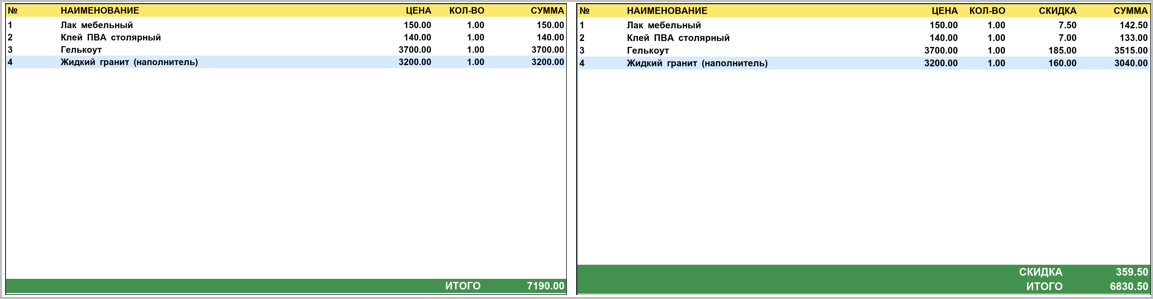
Информация о готовности принять оплату конкретным способом:
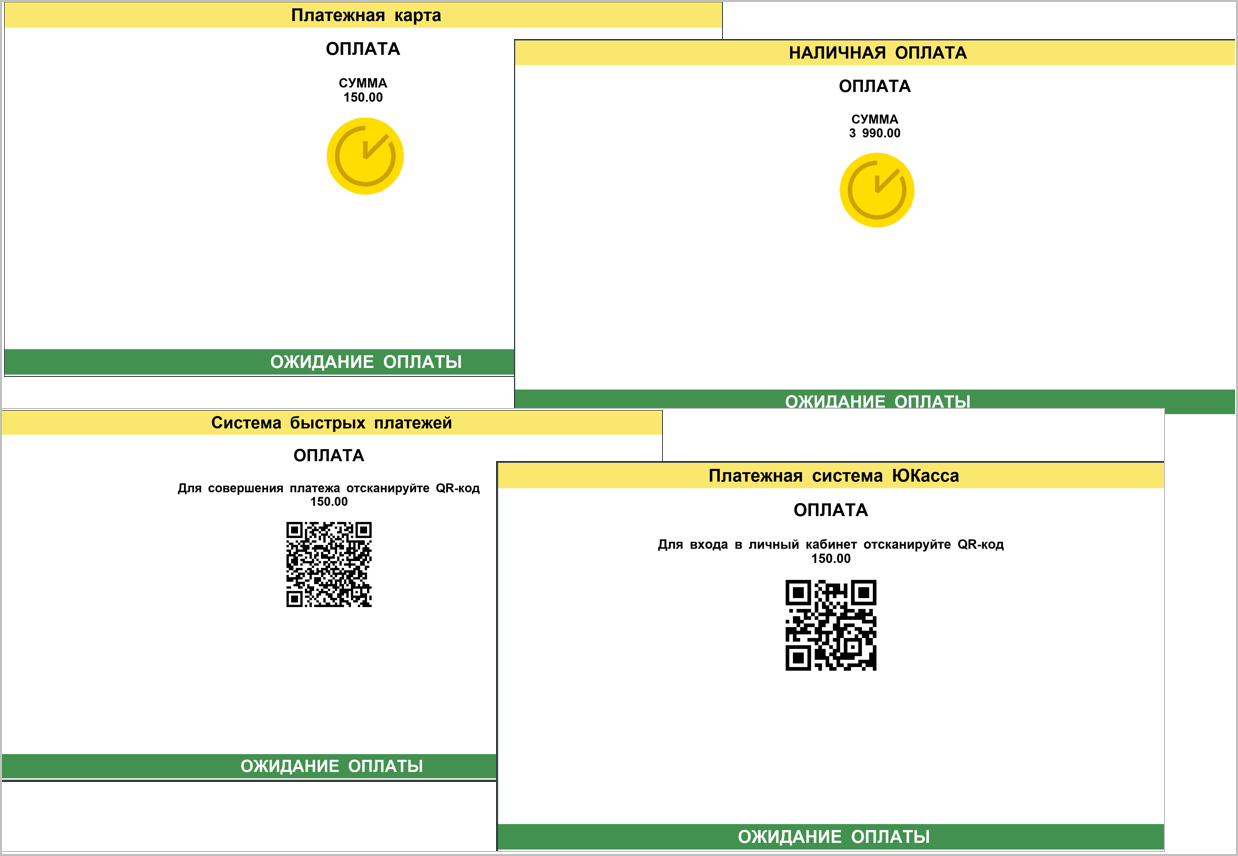
Информация об оформлении возврата товаров или оплаты:
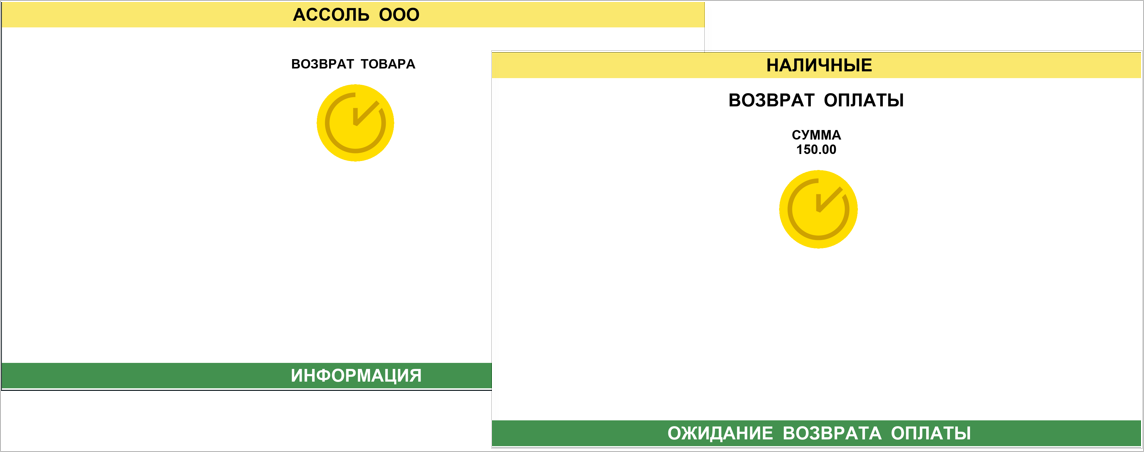
Пробитие чека:
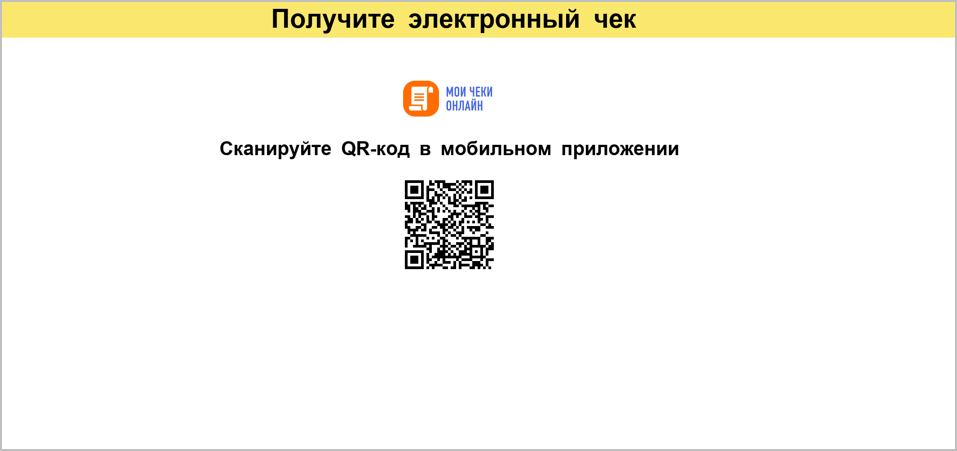
Поддержан обязательный контроль статусов товаров, подлежащих
маркировке, при продаже в розницу. Включение контроля происходит в
управляющей программе и активирует запрос данных сервиса ГИС МТ
"Честный знак". В случае отрицательного результата проверки в графе "Статус
проверки" будет выведено сообщение об ошибке.
Для проверки при розничной продаже на рабочих местах без установленного
сертификата электронной подписи для подключения к ГИС МТ используется токен
авторизации.
Получение ключа авторизации (токена) реализовано в двух режимах:
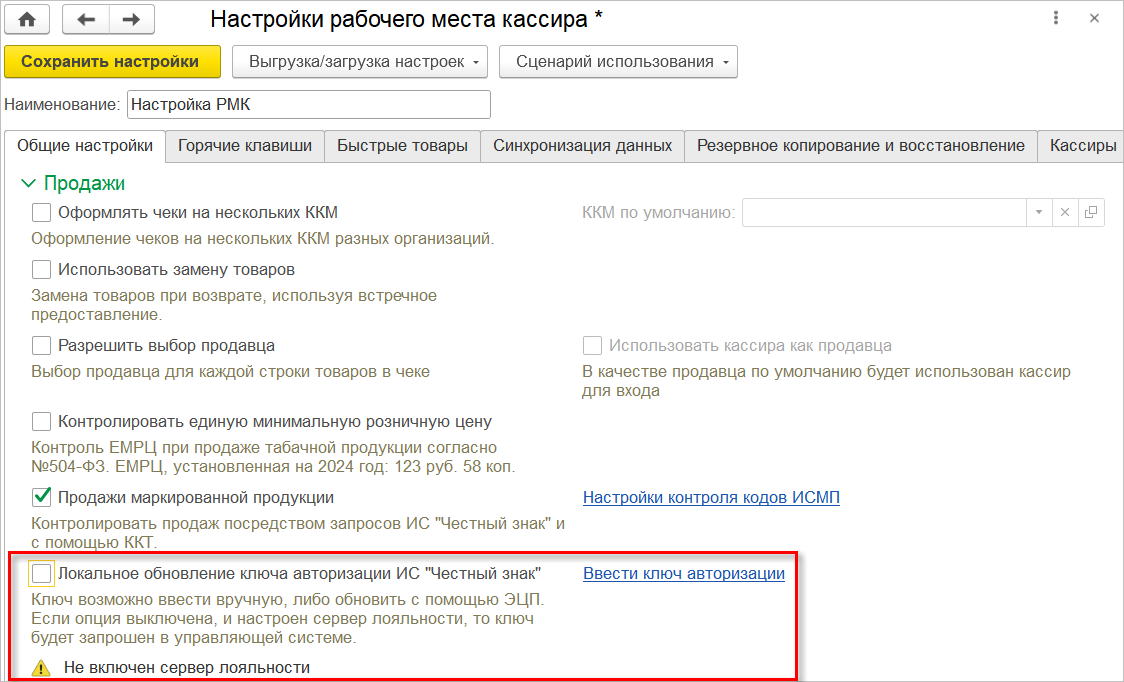
Локально ввести ключ авторизации можно по одноименной ссылке в разделе "Продажи" настроек РМК. Для подключения к ГИС МТ используется токен авторизации с типом "ИС МП (розница)" по конкретной организации.
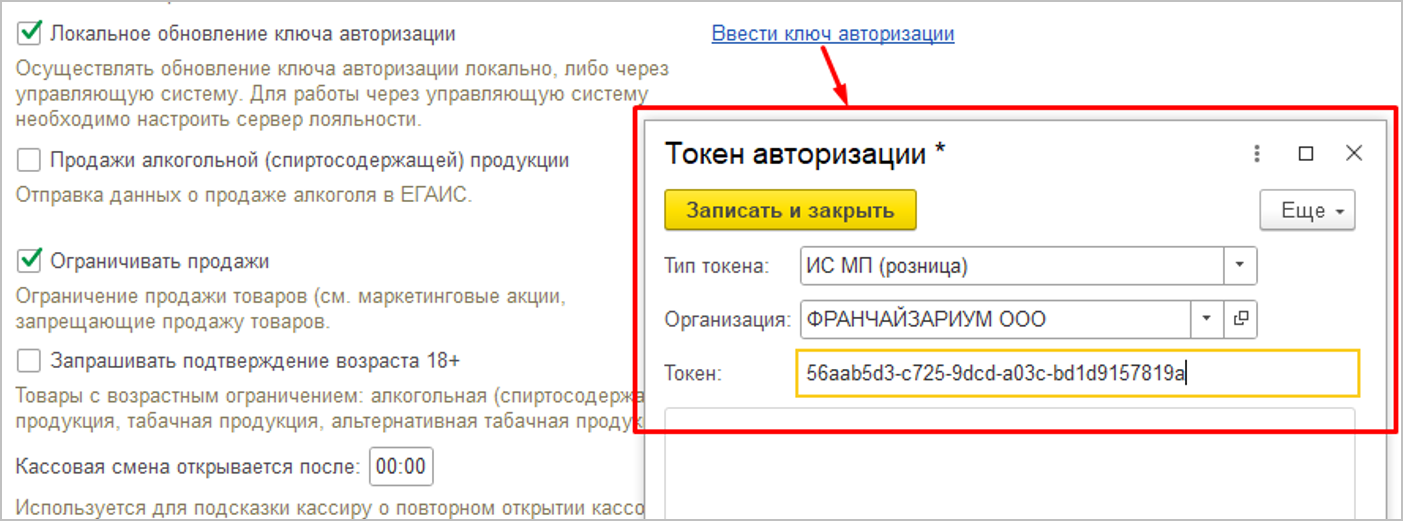
Получение ключа авторизации производится в следующих случаях:
При ошибке получения ключа программа выдаст информационное сообщение.
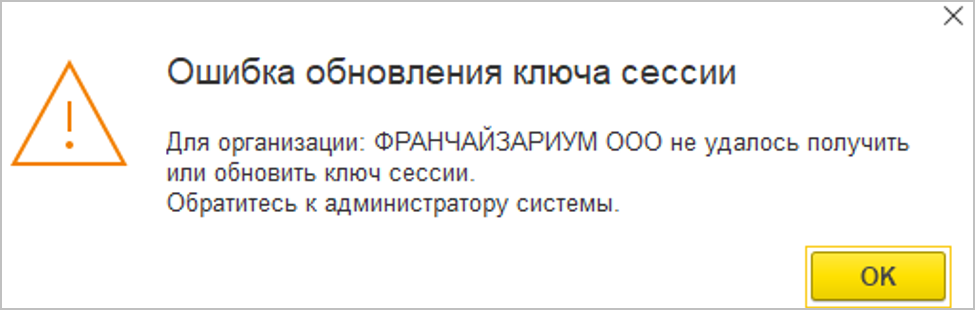
Если ключ просрочен, то марку не удастся добавить в чек. Для продолжения работы необходимо его обновить:
Добавление марки в сессию ККТ сопровождается следующими сообщениями:
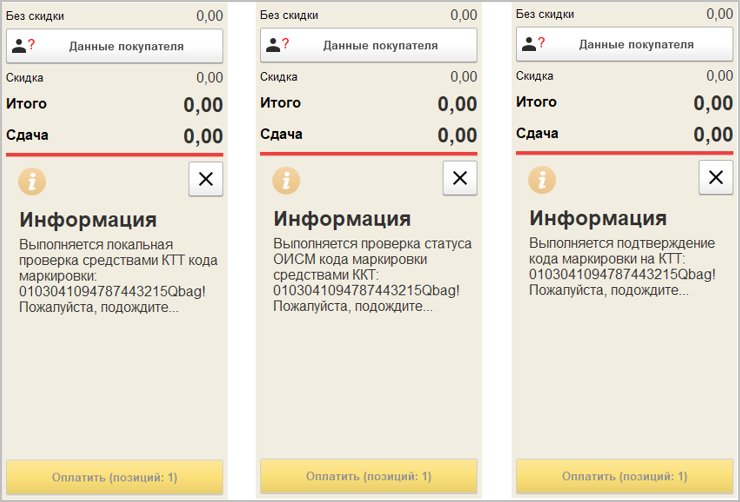
При прохождении контроля марки товар добавляется в корзину.
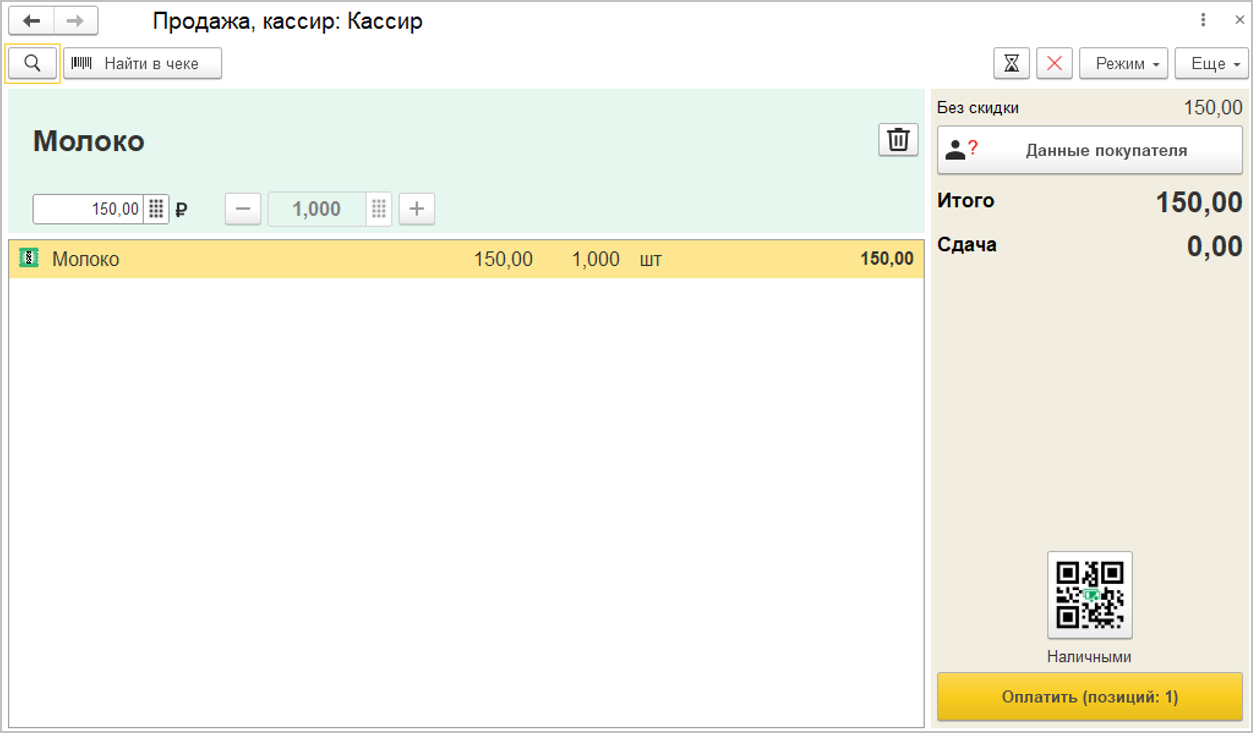
Если марка окажется некорректного формата, то будет выведено соответствующее предупреждение с расшифровкой ошибки.
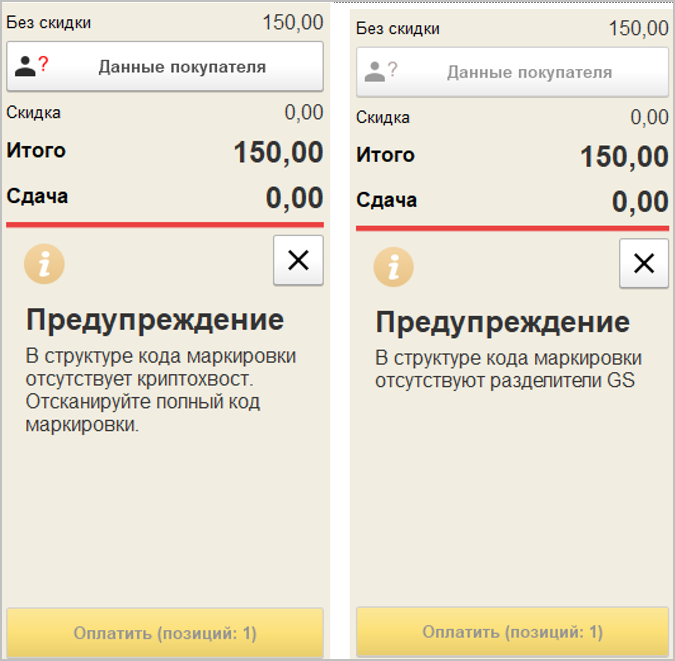
Также предупреждение будет выведено, если статус марки не пройдет проверку в "Честном знаке".
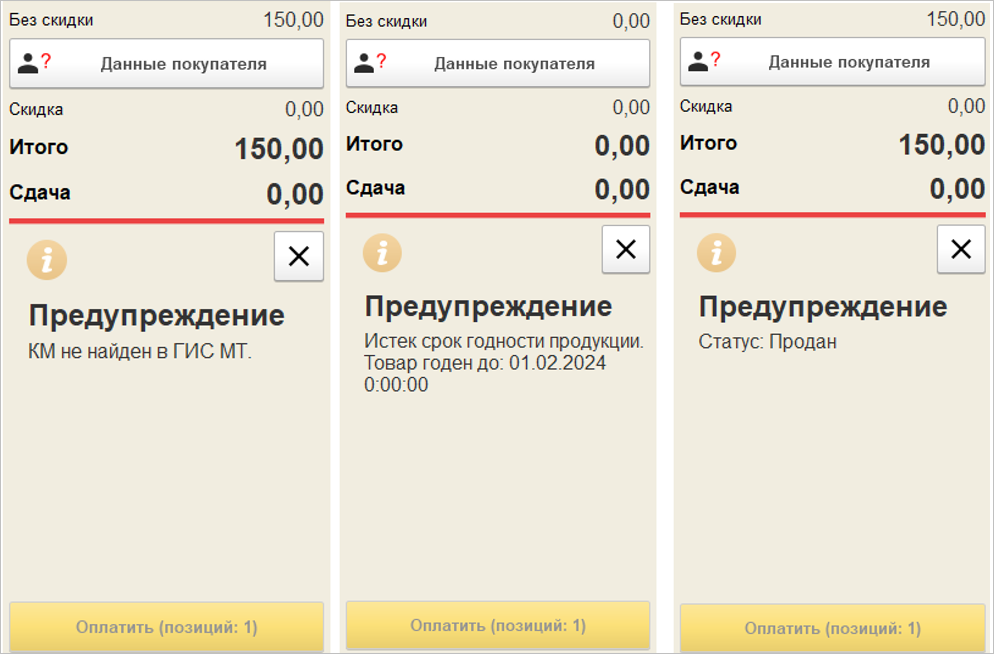
В панели администрирования подключаемого оборудования добавлен журнал операций проверки кодов маркировки. Дополнительно в этом журнале можно фиксировать успешные операции с разрешительной системой.
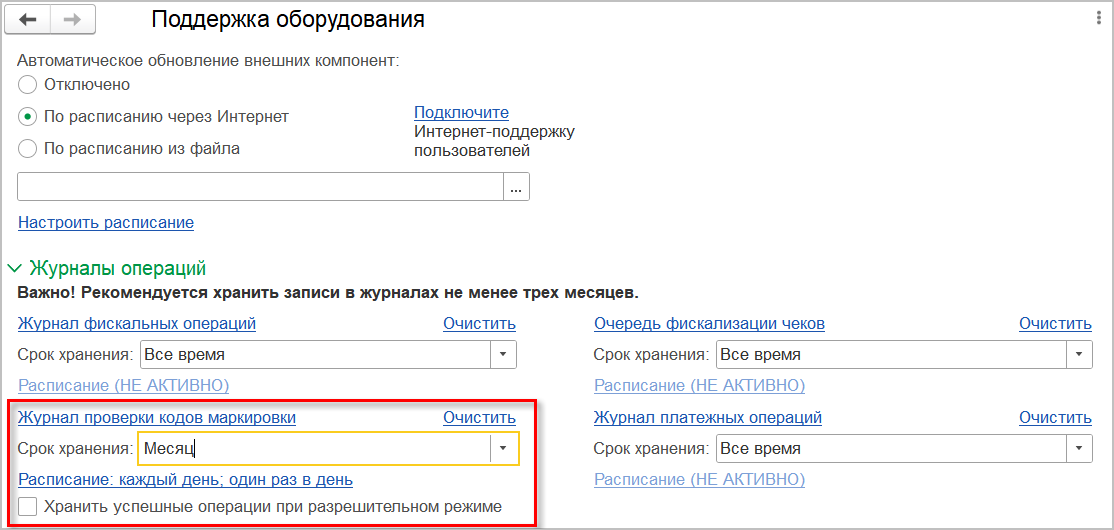
На рисунке ниже журнал кодов маркировки и фискальная операция пробитого чека.
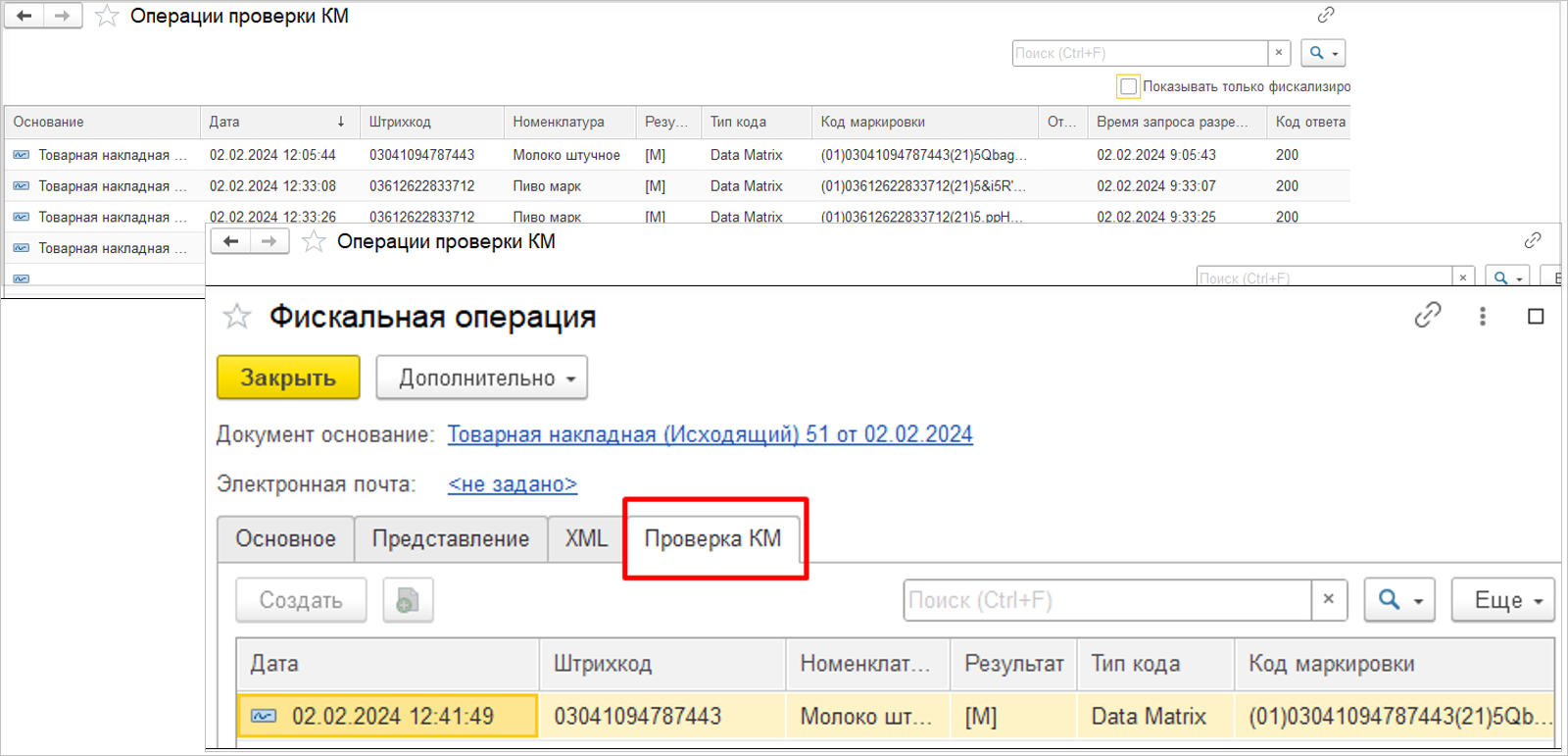
Фиксация проверки марки.
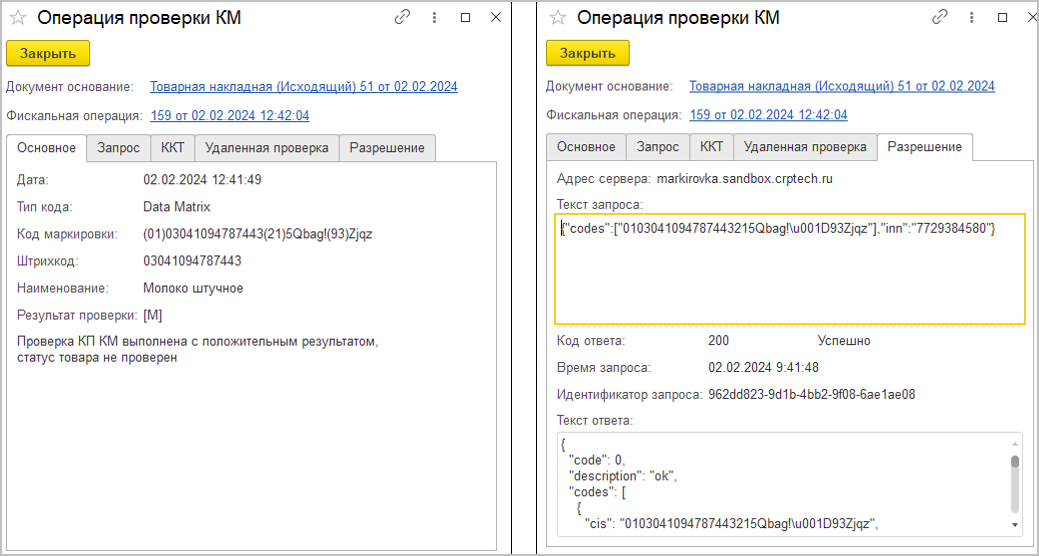
На рисунке ниже теги пробитого чека: дата, номер, ИД и тайм-метка проверки марки.
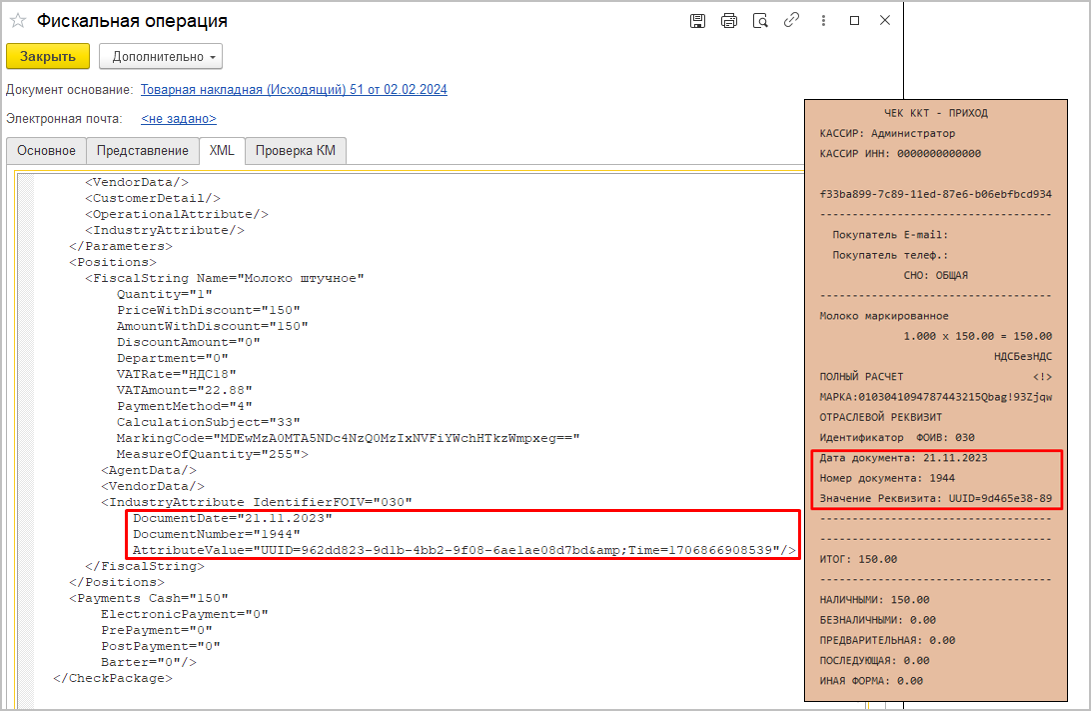
Одинаковые маркируемые товары будут объединены в одну позицию в чеке. Это регулируется флажком "Сворачивать строки при печати чека" в разделе "Формирование чека" настроек РМК. Объединение позиций действует только на печатную форму чека. В электронной форме объединение не действует. В форме РМК позиции также будут отображаться раздельно. Это позволит экономить бумагу при пробитии, значительно сокращая размер чека.
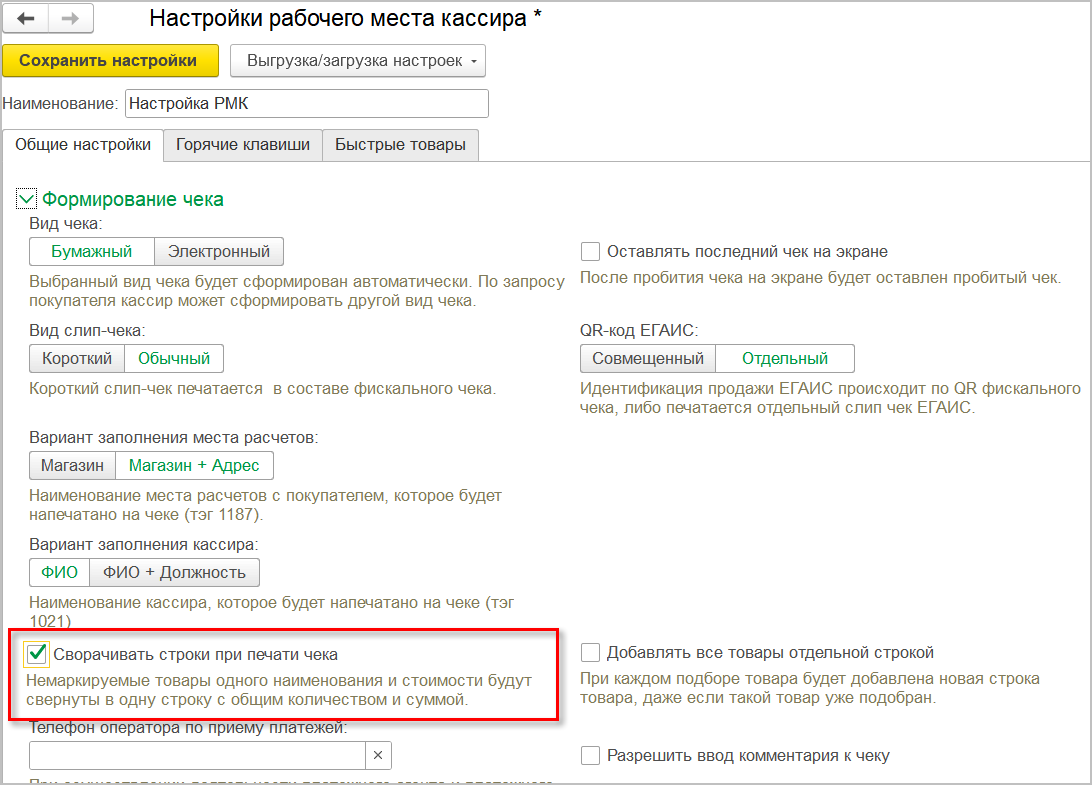
Реализован сценарий продажи изделий маркируемых средствами идентификации без использования контрольных марок. Теперь, если серийный учет выключен, то можно отсканировать КИЗ как марку товара, и сопоставить его с текущим товаром, если ранее он не был заведен в «Штрихкодах упаковок и товаров».
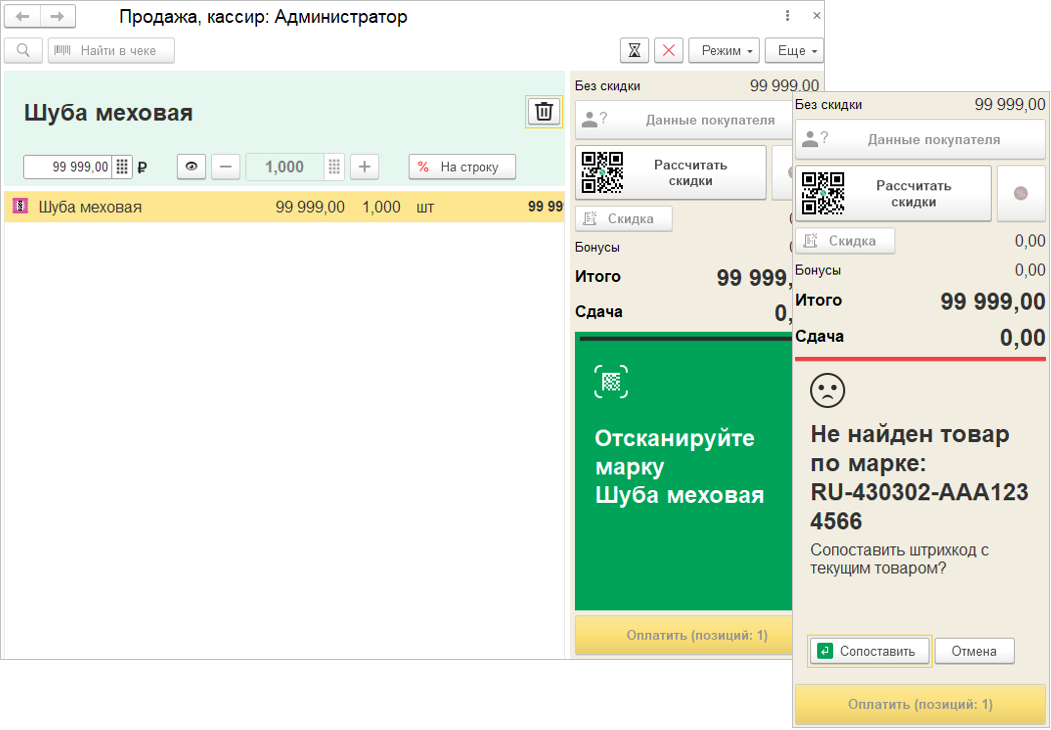
Такой чек будет пробит корректно, и не запишет КИЗ в коды маркировки чека.
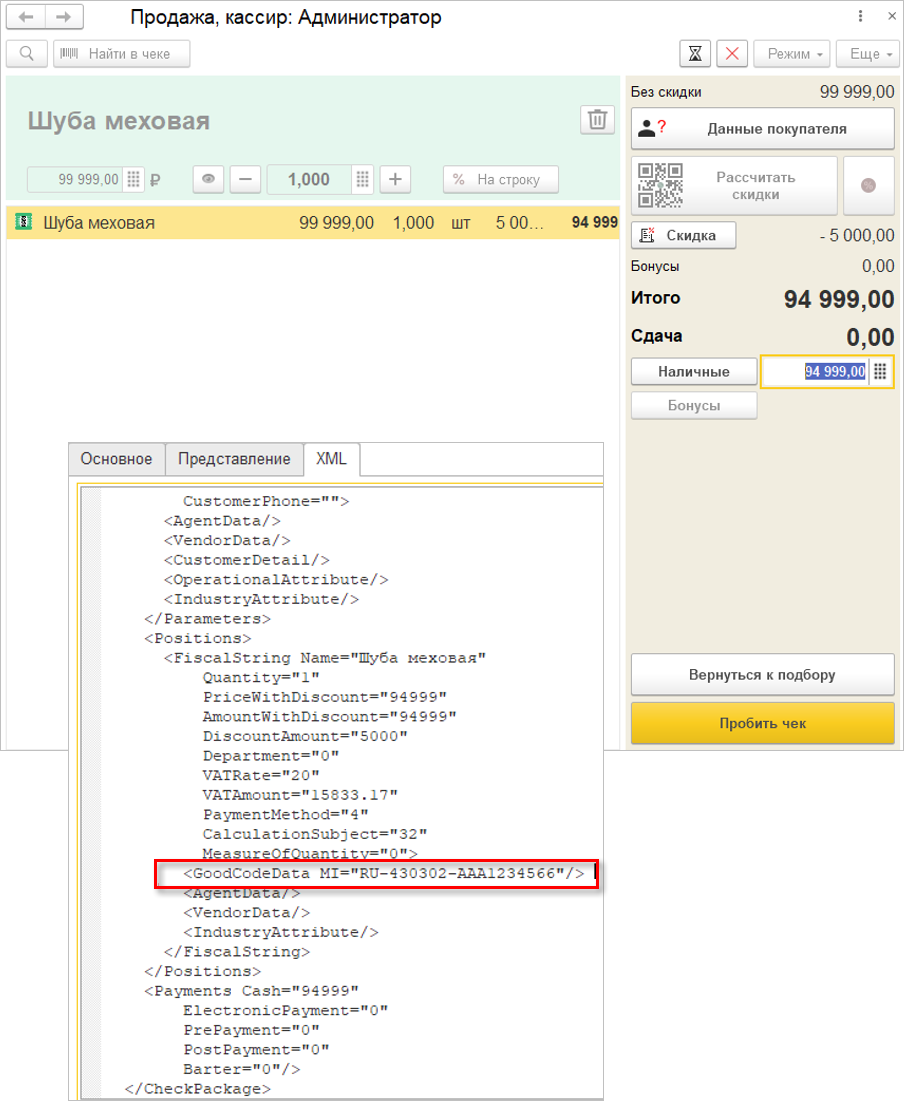
Недействительный статус карты. Появилась возможность обрабатывать, загруженный из программы 1С:ERP статус действия карты. При поиске карты в справочнике и через сервер лояльности будет проверяться ее статус, и если карта окажется недействительной, то будет выведено соответствующее сообщение.
Флажок регулирования статуса действия отображается в правом углу карты лояльности.
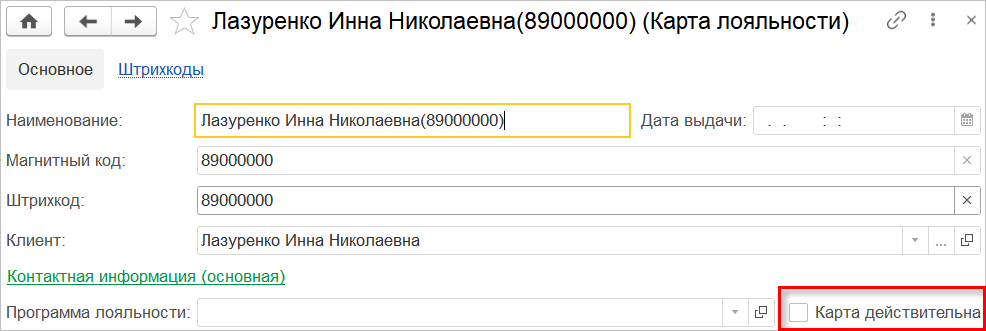
Если найдена одна карта, то информация о недействительности отобразится в стакане информации. Если найдено несколько карт лояльности, то в форме выбора недействительная карта будет подсвечена красным цветом.
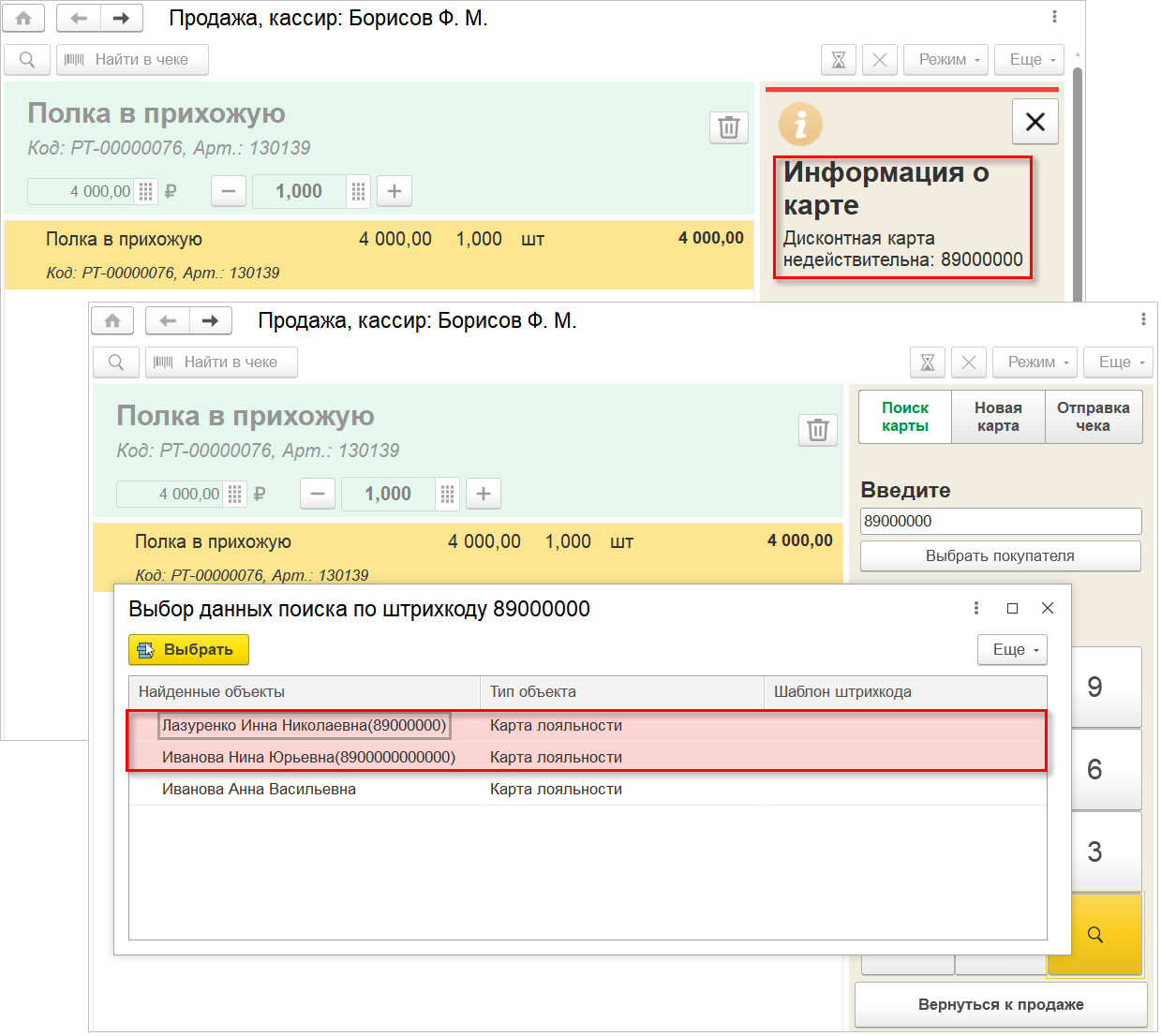
Аналогичное поведение предусмотрено при выборе контрагента.
Генерация номера карты лояльности. Появилась возможность генерировать номер карты лояльности на стороне 1С:ERP с помощью сервера лояльности. Эта возможность поддерживает сценарии создания виртуальных карт без использования номера телефона клиента, как номера карты.
При выборе именного вида дисконтной карты с возможностью генерации номера обязательным для заполнения становятся "номер телефона" и "ФИО". В подсказке номера карты будет написано «Сгенерированный номер». После нажатия команды «Завести карту» на стороне управляющей базы по определенным правилам будет сгенерирован номер карты. Возвращенный с сервера лояльности номер будет установлен в номер карты.
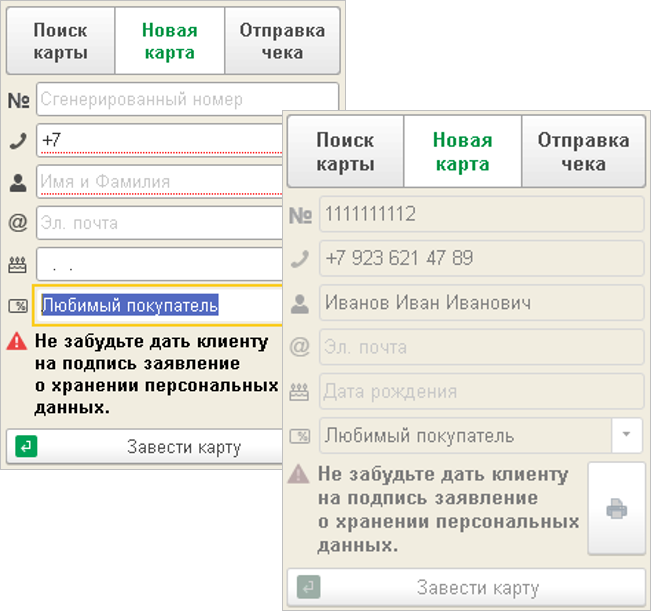
Серии и характеристики для видов номенклатуры. Добавлена проверка необходимости заполнения серии или характеристики для номенклатуры из настроек вида номенклатуры. Доработано заполнение цены при выборе серии номенклатуры, если цена по серии отличается от цены по номенклатуре.
В виде номенклатуры имеются дополнительные настройки "Использовать серии" и "Использовать характеристики", которые могут отличаться от настроек позиции номенклатуры.
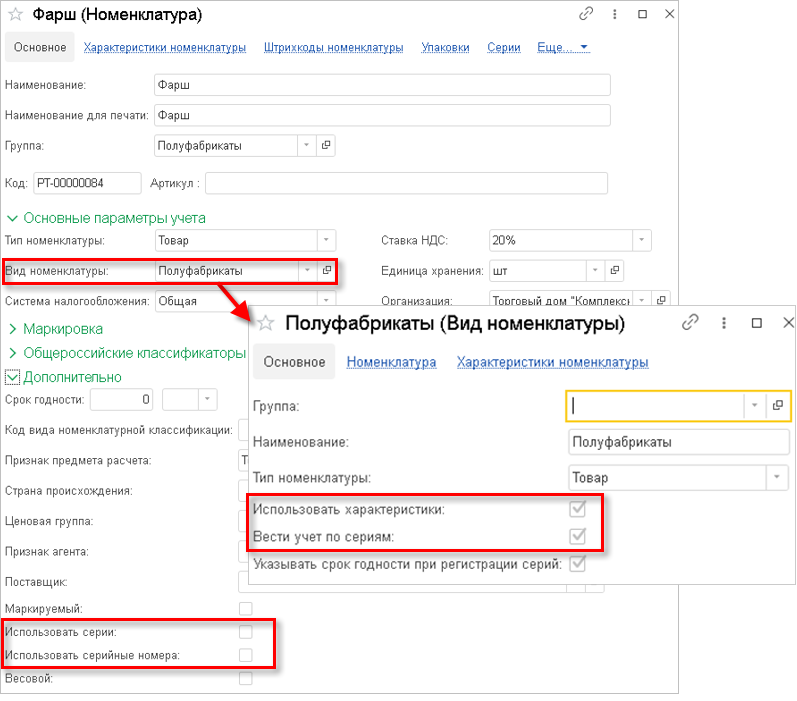
При добавлении позиции в палитру товаров или быстрые товары, проверяются настройки вида номенклатуры.
В стандартном подборе товаров будет отображена номенклатура с характеристиками, если установлена для номенклатуры. Если для серии установлена цена, то в подборе будет отображаться серия и цена, указанная за нее. При выборе товара с серией автоматически установится выбранная серия и цена, указанная за серию.
При выборе товара, даже если для позиции не используются серии и характеристики, но используются для вида номенклатуры, то программа запросит данные по настройкам вида номенклатуры.
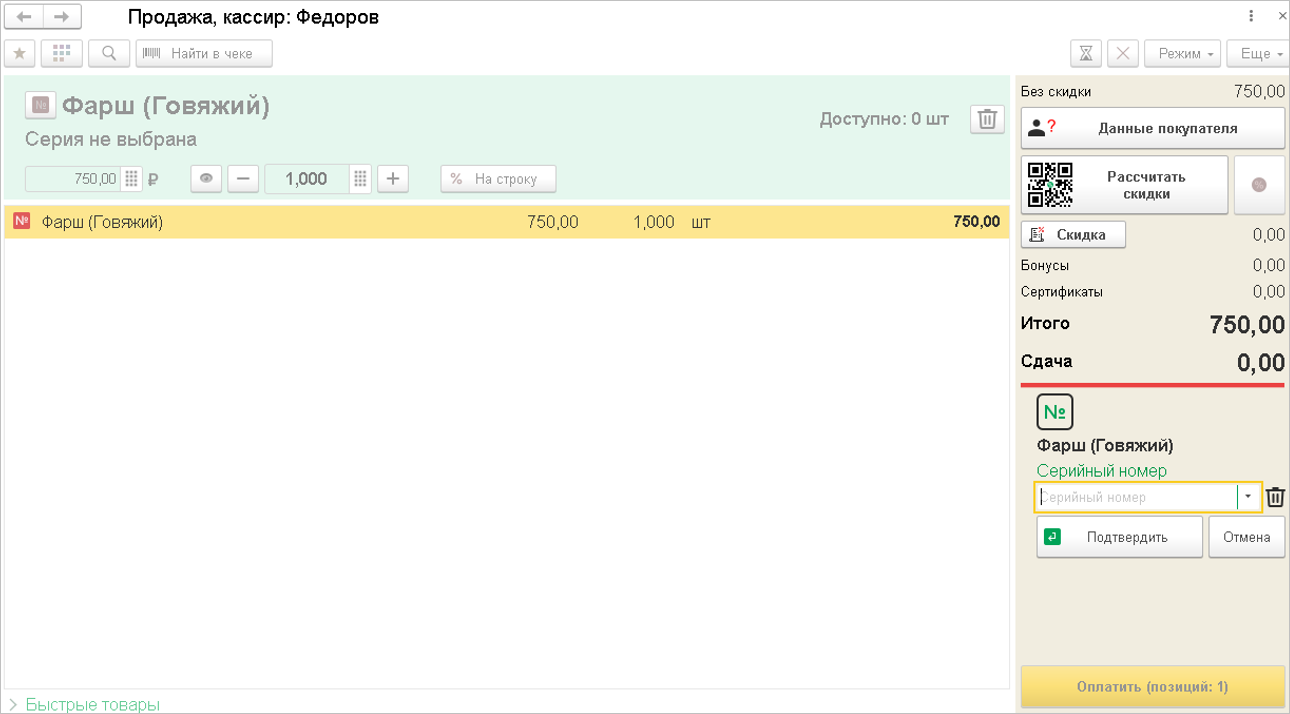
При выборе набора номенклатуры, если в набор входит позиция с настройкой вида номенклатуры «Использовать серии», то для этой позиции будут запрошены серии. Также при добавлении позиции через сканирование штрихкода будут проверены настройки вида номенклатуры.
При выборе серии происходит запрос актуальной цены в РМК, и если цена номенклатуры отличается от цены, установленной на серию, то цена будет измена на цену для серии.
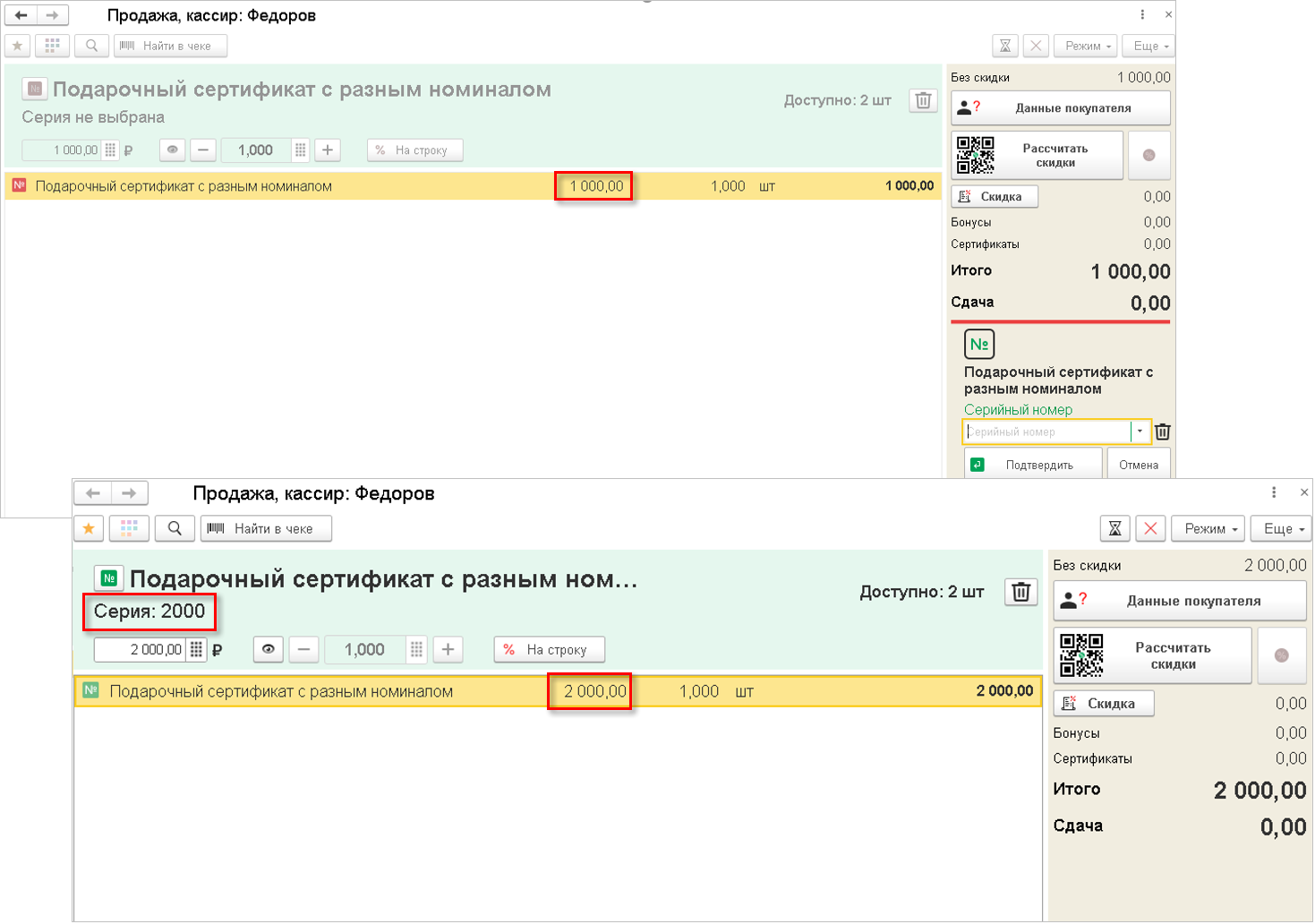
В РМК имеется возможность работы без обмена сериями с использованием сервера лояльности. При выборе серии будет отправлен запрос к управляющей базе, и если цена, установленная на серию, отличается от текущей цены, то цена будет актуализирована.
Неуникальные серии. Поддержана возможность работы с неуникальными сериями номенклатуры, используемыми в УНФ и Рознице. Теперь можно работать с номенклатурой, для которой ведется учет серий, но не используются серийные номера. В РМК при продаже товаров с такими сериями можно менять количество.
В загруженных карточках товаров с использованием неуникальных серий будет включен флажок "Использовать серии", и отключен новый реквизит - "Использовать серийные номера".
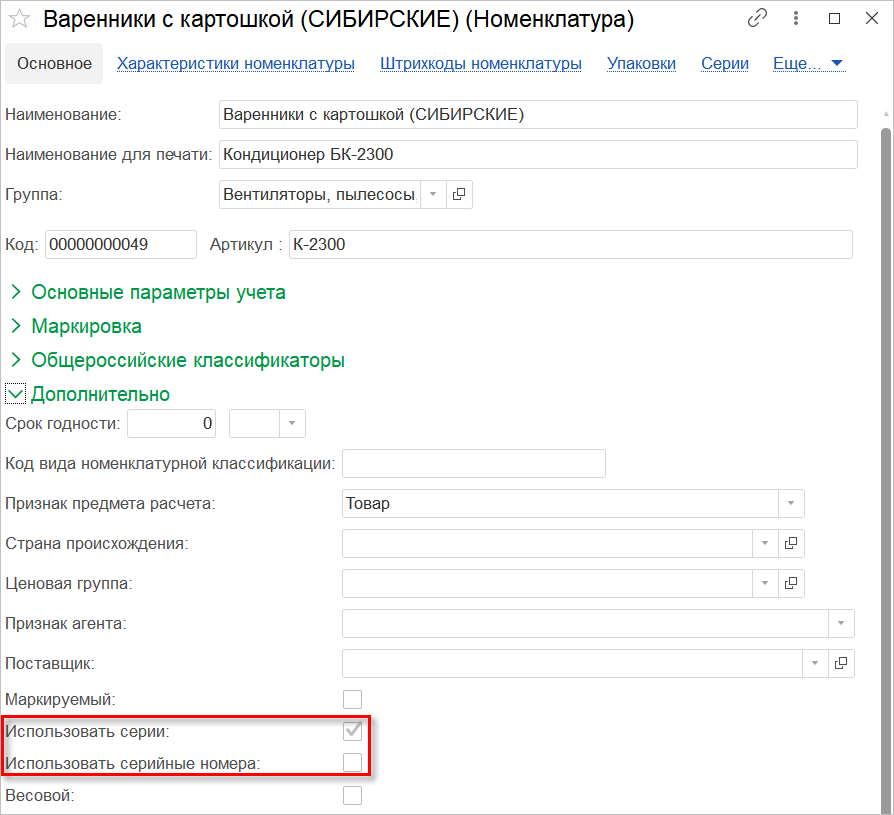
В РМК после добавления позиции с серией можно отредактировать количество, при этом программа не запросит ввод новой серии.
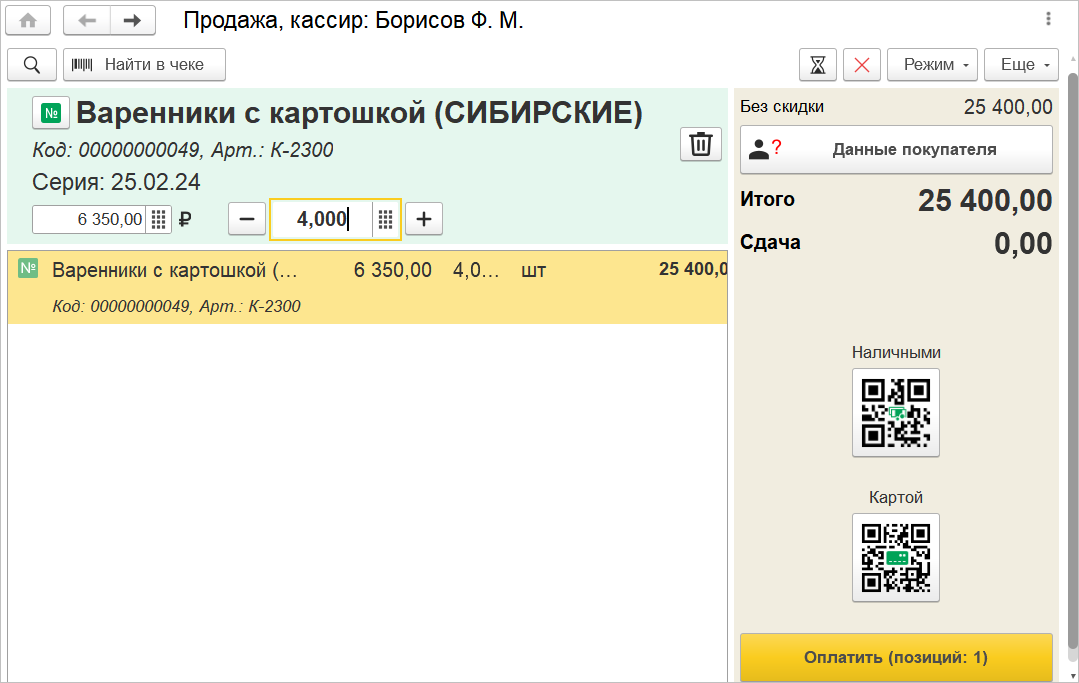
Если обмен сериями не используется, то при получении списка серий из сервера лояльности будет учтено, что не используются серийные номера.